Page 1
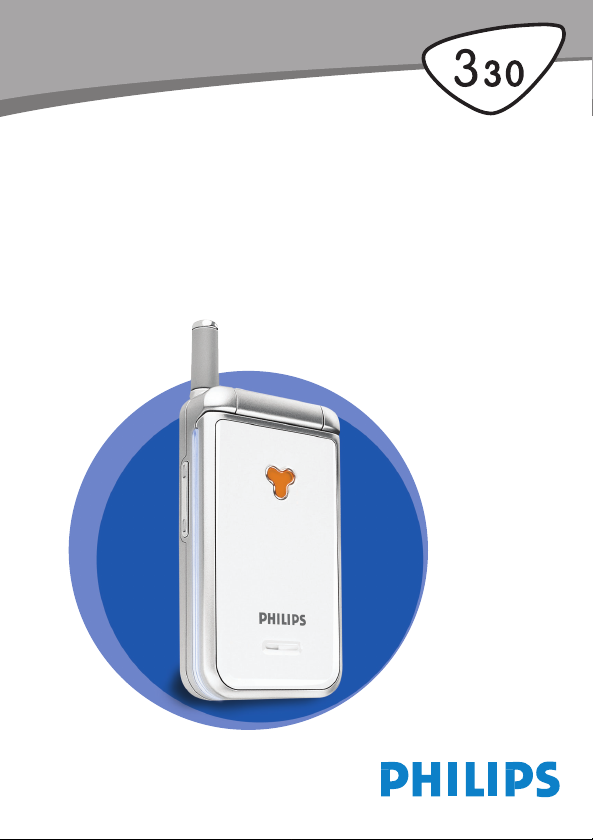
Page 2
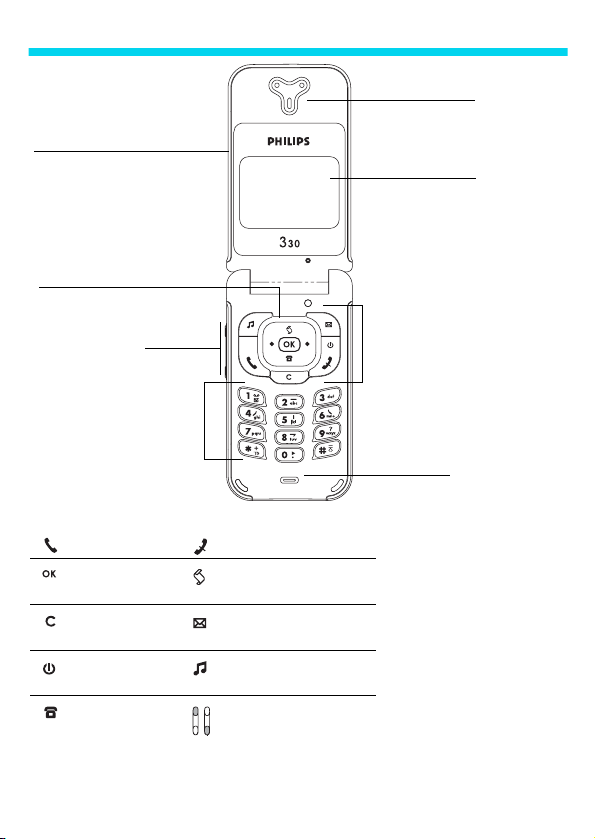
Изучите ваш телефон
Световой индикатор
Динамик
Экран
Клавиша навигации
Функциональные клавиши –
Нажатие
Боковая клавиша
p
навигации при просмотре
меню эквивалентно нажатию
Клавиатура
Микрофон
Кратковременное нажатие функциональных клавиш:
Читать
Philips старается постоянно улуч-
шать свои продукты, поэтому информация и технические характеристики, описанные в данном
руководстве пользователя, могут
изменяться без предварительного
уведомления. Philips старается
обеспечить правильность всей информации, приведенной в этом руководстве пользователя, однако не
несет ответственности за любые
ошибки, упущения или несоответствия между этим руководством
пользователя и описываемым продуктом.
Кнопка "Снять трубку"
Кнопка "ОК"
Кнопка очистки
Кнопка "Вкл./Выкл." Прямой доступ к
Прямой доступ к
Списку имен (телефонной
книжке)
Кнопка "Отбой"
Прямой доступ к
вызовов
Прямой доступ к меню
SMS
мелодий
Боковая клавиша используется для изменения гром-
кости во время разговора.
Короткое нажатие при входящем
звонке активирует режим
Беззвучно.
Списку
Списку
c
(вверх) или
(вниз) на клавише
e
или ,.
Page 3
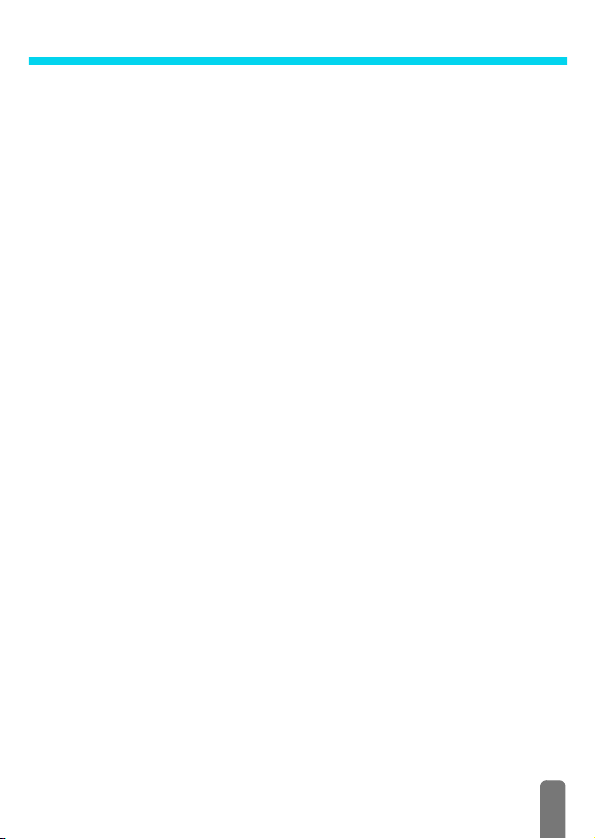
Содержание
Как управлять вашим
телефоном ......................... 4
Карусель ...................................... 4
Как ввести текст или номер........ 4
Режим ввода
текста T9® ......................... 4
Основной режим ввода
текста ................................. 6
Памятка........................................ 7
1. Начало работы ............... 8
Первые шаги................................ 8
Начальные операции .................. 8
Как вставить SIM-карту ... 8
Как ввести PIN-код ............. 9
Как установить
дату и время ...................... 10
Как копировать телефонную
книжку SIM-карты ...................... 10
Как выполнить
копирование ....................... 10
Как отказаться от
копирования ....................... 10
Как отменить
копирование ....................... 11
Первый звонок........................... 11
Как зарядить батарею............... 11
2. Основные функции....... 13
Экран ожидания ........................ 13
Символы
События ............................. 14
Как позвонить ............................ 14
Как ответить на звонок и как
закончить его ............................. 14
................................ 13
Как увидеть и услышать, кто вам
звонит: Фотовызов ..................... 15
Как выполнить повторный
набор и ответить абоненту ....... 15
Быстрый набор...........................16
Как очистить список вызовов ....16
Как очистить телефонную
книжку ......................................... 17
Как выключить звонок................17
Как включить вибратор..............17
Как прочитать номер вашего
мобильного телефона ............... 17
Во время разговора
вы можете… ...............................18
Отрегулировать
громкость динамика .........18
Выключить микрофон .......18
Снова включить
микрофон ............................18
Сделать запись
в блокноте ..........................18
Просмотреть телефонную
книжку ..................................18
Другие функции, доступные
во время разговора ............18
3. Дерево меню ................. 19
4. Дисплей и картинки ......21
Введение ....................................21
Альбом........................................21
Дисплей ......................................22
Заставка .............................22
Анимация экрана ................23
Анимация ............................23
Подсветка ..........................23
1
Page 4
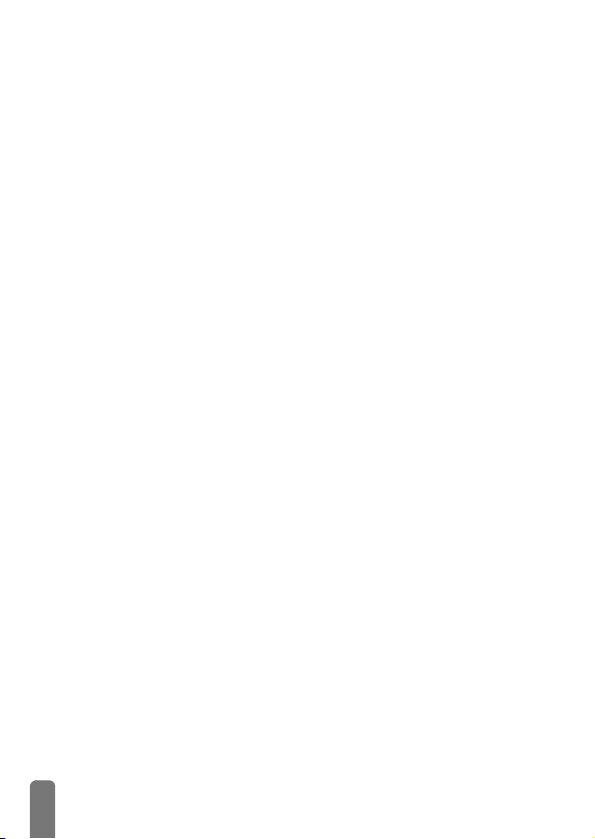
Контраст ........................... 23
5. Параметры и установки24
Введение.................................... 24
Параметры................................. 24
Звуки ................................... 24
Дисплей .............................. 26
Безопасность .................... 26
Время и дата ..................... 27
Язык .................................... 28
Аксессуары ......................... 29
Горячие клавиши ............... 29
Голосовая команда ............ 31
Сеть ................................... 32
Установки вызова ............. 32
Установки ................................... 34
Установки .......................... 34
Параметры
аксессуаров ........................ 35
6. Телефонные книжки..... 36
Введение.................................... 36
Телефонная книжка .................. 37
Телефонная книжка
на SIM-карте ...................... 37
Телефонная книжка
в телефоне ........................ 37
Как добавлять имена в
телефонную книжку................... 37
На SIM-карте ..................... 37
В телефоне ....................... 38
Собственный номер ......... 39
Как редактировать имена и
управлять ими ........................... 39
На SIM-карте ..................... 39
В телефоне ....................... 39
7. Звонки и сообщения..... 42
Введение.................................... 42
Как набрать номер ..................... 42
Экстренный номер ............42
Другой номер ......................43
Сообщения .................................43
Как послать SMS ...............44
Читать SMS ......................45
Удаление списка SMS ........ 46
Архив SMS ..........................46
Параметры SMS ................ 46
Широковещательные
SMS .....................................47
Список вызовов.......................... 48
Дисплей ...............................48
Сброс ...................................48
8. Органайзер и Экстра .... 49
Введение ....................................49
Органайзер .................................49
Как создать новое
событие ..............................49
Как изменить событие .....50
Виды отображения
событий ..............................51
Временная зона ..................52
Экстра ......................................... 52
Игра "Кирпичики" ................52
Счетчики звонков ..............52
Память ...............................53
Euro ......................................54
Калькулятор .......................54
Будильник ............................54
9. Электронная почта ....... 55
Введение ....................................55
Параметры ................................. 56
Сеть GSM ...........................56
Доступ к почтовому
серверу ................................56
2
Page 5
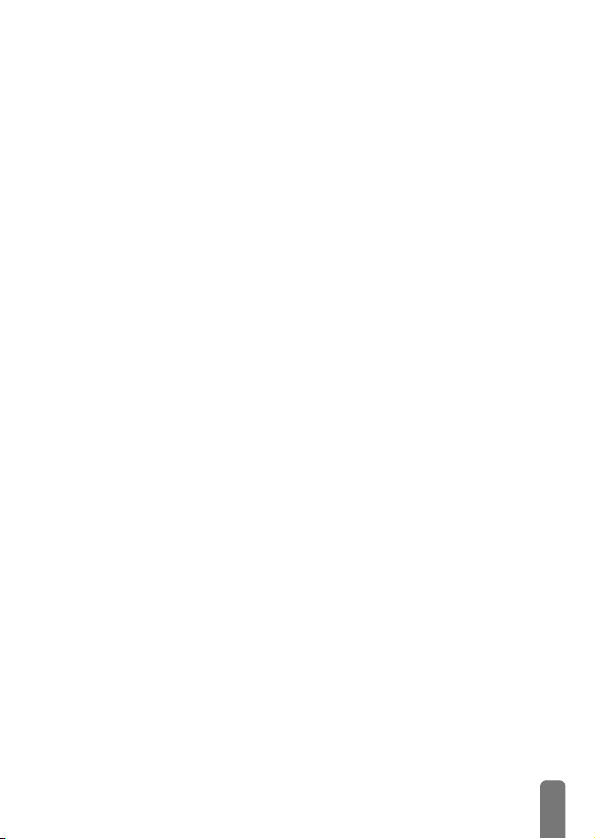
Дополнительные
установки ........................... 57
Как писать и отправлять
электронные письма ................. 58
Одному или нескольким
получателям ...................... 58
С приложением .................. 59
Как получать и читать
электронные письма ................. 59
Как подключиться
к серверу ............................. 59
Как загружать электронные
письма ................................. 60
Как получать и сохранять
приложения ........................ 60
Как добавить адрес
электронной почты в
телефонную книжку .......... 61
Как удалять электронные
письма ................................. 62
Как ответить на
электронное письмо ......... 62
Как переадресовать
электронное письмо ......... 62
10. Сервисы WAP ............. 63
Введение.................................... 63
WAP............................................ 63
Запуск ................................. 63
Просмотр ........................... 64
Избранное ...........................65
Последняя страница .........65
Дополнительные
установки ...........................65
Установки доступа ...........65
11. Другие операторские
сервисы .........................68
Введение ....................................68
Строки GSM................................68
Запрос голосового сервера,
ящика голосовой почты, службы
сообщений и т.п. (тональные
сигналы DTMF)...........................69
Знаки паузы и ожидания ....69
Как получить доступ к
вашему автоответчику ...69
Как сделать второй звонок........ 69
Как ответить на второй звонок..70
Как ответить на третий звонок .71
Конференция .............................71
Явно заданная передача ..........71
Меры предосторожности. 72
Устранение
неисправностей ............... 76
Словарь терминов
................ 78
Оригинальные
аксессуары ...................... 80
Заявление
о соответствии ................. 81
3
Page 6

Как управлять вашим телефоном
я
Карусель
Альбом
Опер. сервисы
Установки
Параметры
Экстра
Органайзер
Главная карусель
Список имен
Список вызов.
L
Повторяйте описанную выше операцию и просматривайте карусели и списки,
пока не дойдете до желаемой функции или опции. При навигации по списку
полоса прокрутки, находящаяся справа на экране, указывает ваше
фактическое положение в списке. С помощью кнопки навигации вы можете
выбирать или настраивать все функции вашего телефона согласно
указаниям, приведенным в соответствующем параграфе данного
руководства пользователя.
Карусель – это циклическая последовательность отображаемых на экране иконок, каждая из которых соответствует
функции или опции, используемой для управлен ия вашим
телефоном.
Все иконки не помещаются на экране; скрытые иконки
L
Сообщени
Эл. почта
Нажатие клавиши навигации влево или вправо позволяет
переключаться между двумя опциями, например, Включить/
Выключить, Включен/Выключен, Увеличить/Уменьшить значение и
т.п.
появляются при нажатии клавиши навигации влево или
вправо.
Первая карусель, доступная при включении мобильного
телефона, называется "главной". Вы получаете доступ к ней
нажатием
показанные слева. Маленькая иконка в верхнем левом углу
экрана показывает ваше фактическое положение в карусели.
Чтобы получить доступ к функции или опци и, нажмите клавишу
навигации влево (перемещение против часовой стрелки) или
вправо (перемещение по часовой стрелки) и нажмите ,,
когда выбрана нужная вам функция или опция. Появится
другое карусельное подменю или список.
в режиме ожидания; она содержит иконк и,
,
Как ввести текст или номер
Текст можно вводить в экраны редактирования двумя различными
способами: используя предикативный (T9®) или основной режимы ввода
текста. Также предусмотрены два других режима для ввода чисел и знаков
препинания. Отображаемые на экране иконки указывают активный режим
ввода текста. Чтобы переключиться с одного режима на другой, нажмите
кнопку
кнопку
Режим ввода текста T9®
Что это такое?
Предикативный режим ввода текста T9® – это интеллектуальный режим
редактирования, используемый для создания SMS и электронных писем с
помощью большого встроенного словаря. Он позволяет вводить текст с
, чтобы переключиться с нижнего регис тра на верхний, нажмите
*
.
#
4
Page 7
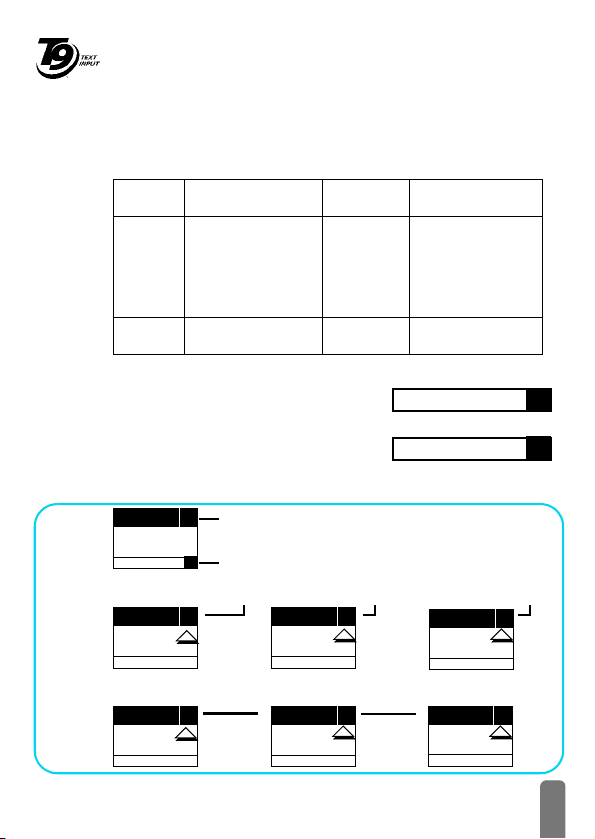
большой скоростью. Нажимайте только один раз на кнопки, соответствующие
каждой букве вводимого слова: эта последовательность нажатий
анализируется, и слово, предлагаемое словарем T9®, отображается в
Заявка на патент
Teg ic Eu ro.
0842463
Как использовать Т9®?
Нажмите кнопку * , чтобы переключиться в основной режим, режим ввода цифр или
режим ввода знаков препинания
нижней части экрана. Если данной п оследовательности нажатых кнопок
соответствуют несколько слов, нажмите
нужного слова из всех предлагаемых встроенным словарем T9® (см. пример
ниже).
Буквы и другие символы вводятся кнопками следующим образом:
Ввод букв.
–
2
9
e
*
Пример: как ввести слово "home":
1 Нажмите 4 6 6 3. На экране
2 Нажмите
3 Нажмите
ТЕКСТ:Eng
ТЕКСТ:Abc
Короткое нажатие –
удаление одного введенного символа, длительное – удаление
всего текста.
Выбор режима ввода.
отображается первое слово из списка:
.
Good
список и выбрать
Home
, чтобы просм отреть
0
1
.
Используемый язык: английский
T9
Используемый режим редактирования: T9®
.
Home
, чтобы подтвердить
ТЕКСТ: 123
для просмотра списка и выбора
0
Подтверждение
или
1
#
ввода.
0
#
Короткое нажатие –
просмотр списка возможных слов, длительное нажатие –
просмотр в обратном
направлении.
Переключение
регистра.
Good
Home
ТЕКСТ:%!?
T9
T9
В любом режиме ввода текста нажатие кнопки # позволяет перейти от нижнего
регистра к верхнему:
ТЕКСТ:abc ТЕКСТ:Abc
ТЕКСТ: ABC
5
Page 8
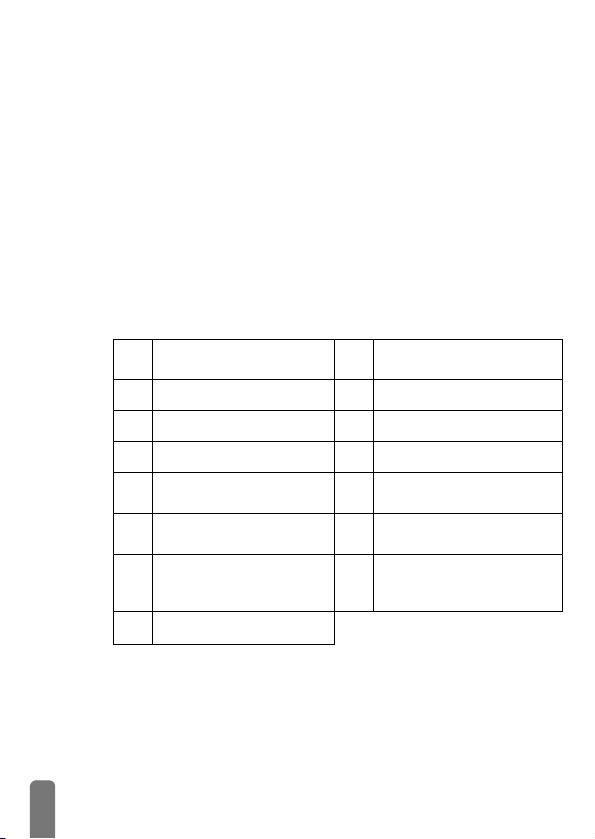
Основной режим ввода текста
По умолчанию ваш телефон предоставляет вам предик ативный режим ввода
текста T9®. Если вы хотите получить доступ к основному режиму ввода
текста, выберите с помощью кнопки
В этом режиме для ввода желаемого символа необходимо нажимать на
кнопки многократно: буква "h" появляется при в т ором нажатии на кнопку
чтобы ввести "h", надо нажать два раза кнопку
чтобы вы нажимали на кнопку определенное число раз, равное порядковому
номеру данной буквы в последовательности букв, указанной на кнопке.
В основном режиме полный список символов для нажимаемой кнопки
L
отображается в нижней части экрана, что позволяет вам видеть
каждый доступный символ, вводимый данной кнопкой (см. ниже).
Чтобы ввести слово "Home" с помощью основного режима ввода текста,
следует нажать
(DEF). Нажмите ,, чтобы подтвердить завершение редактирования.
3
В следующей таблице ук азано соответствие букв, цифр и других символов
различным кнопкам:
Кноп-
ка
пробел 1 @ _ # = < > ( ) & £ $ ¥
1
a b c 2 а б в г д
2
d e f 3 е ж з и
3
g h i 4 й к л м
4
j k l 5 н о п
5
m n o 6 р с т у
(GHI) 6, 6, 6 (MNO), 6 (MNO), 3,
4, 4
Символ Кноп-
6
p q r s 7 ф х ц ч
7
основной режим ввода текста "Abc".
*
. Этот метод требует,
4
ка
t u v 8 ш щ ъ ы
8
w x y z 9 ь э ю я
9
. 0 , / : ; " ’ ! ¡ ? ¿ * + - %
0
Переключение разных
*
режимов ввода текста.
Переключение нижнего/
#
верхнего регистров.
При коротком нажатии
удаляется один символ, при
e
длительном – весь текст.
Символ
4
,
6
Page 9
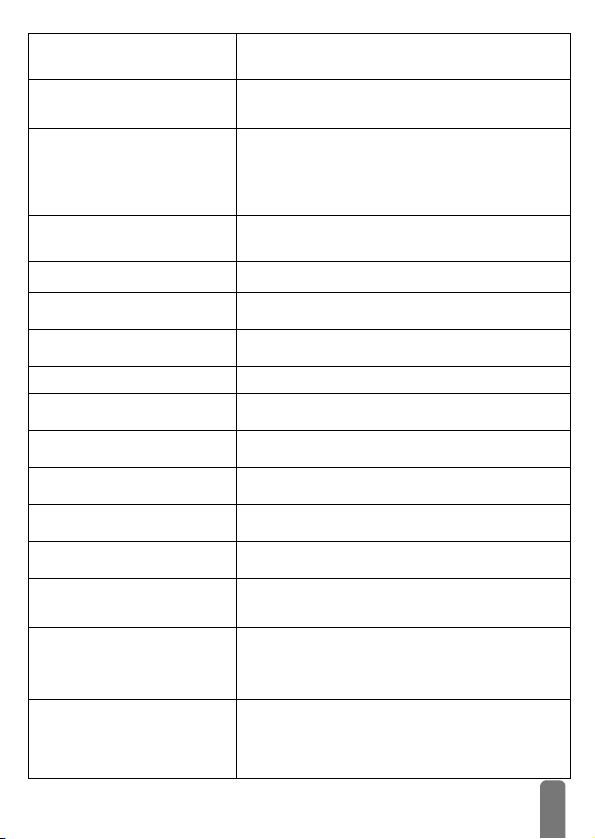
Памятка
Как включить/выключить
Как ввести PIN
Как позвонить
Как ответить на звонок
Как закончить разговор
Как получить быстрый доступ к
Списку имен
Как получить быстрый доступ к
Списку вызовов
Как читать SMS
Как получить быстрый доступ к
Послать SMS
меню
Как получить быстрый доступ к
Списку мелодий
Как включить/выключить
Беззвучно
режим
Как вернуться в предыдущее
меню
Как вернуться в режим
ожидания
Как изменить используемый
язык
Как получить доступ к карусели
Как использовать Список имен
(телефонную книжку)
Нажмите ), чтобы включить телефон; нажмите и
удерживайте, чтобы выключить его.
Введите ваш PIN-код с помощью кнопок и нажмите , или
#
для подтверждения.
Наберите номер телефона с помощью клавиатуры и
(
нажмите
чтобы выбрать Набор, затем нажм ит е
позвонить.
Откройте телефон или нажмите (, когда телефон
зазвонит.
Закройте телефон или нажмите ).
В режиме ожидания нажмите p.
В режиме ожидания нажмите cили нажмите (.
В режиме ожидания нажмите s.
В режиме ожидания нажмите и удерживайте s.
В режиме ожидания нажмите T.
В режиме ожидания нажмите и удерживайте T.
Нажмите e.
Нажмите и удерживайте e или нажмите ).
В ре жиме ожидания нажмите и удерживайте 0, выберите
язык и нажмите
1. Нажмите ,, чтобы получить доступ к карусели.
2. Перейдите влево или вправо , чтобы выбрать функцию,
затем нажмите ,, чтобы войти в подменю.
3. Повторяйте шаг 2, пока не дойдете до желаемой функции.
1. В режиме ожидания нажмите p.
2. Просматривайте список, переходя вверх или вниз, затем
нажмите
именем.
осуществления набора, или нажмите ,,
(
или ,, чтобы
,
.
(
, чтобы позвонить абоненту с выбранным
7
Page 10
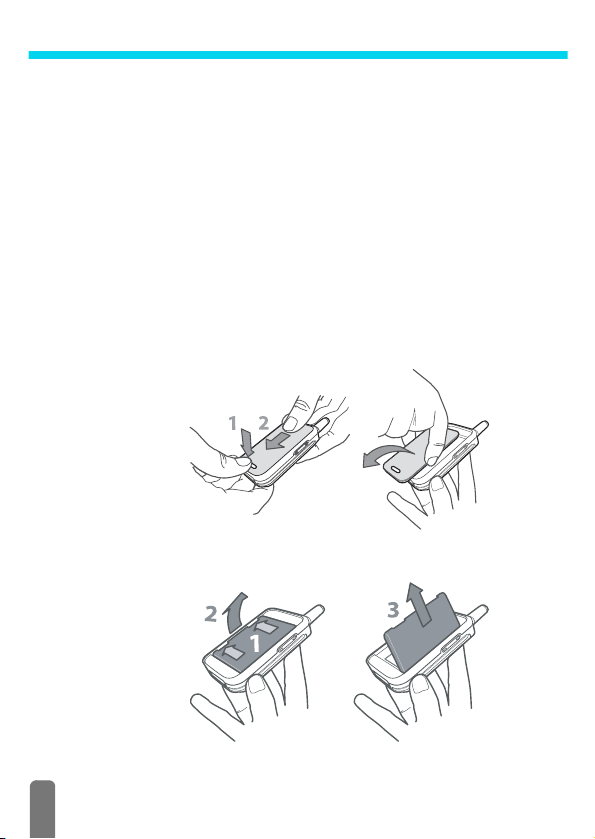
1 • Начало работы
L
Перед использованием телефона прочитайте указания по
безопасности в разделе "Меры предосторожности".
Первые шаги
Чтобы вы могли использовать ваш телефон, необходимо вставить
активированную SIM-карту, предоставляемую вашим оператором GSM или
розничным торговцем. SIM-карта содержит сведения об условиях вашего
подключения, номер вашего мобильного телефона и память, в которой вы
можете хранить телефонные номера и сообщения (см. параграф
“Телефонные книжки” на стр. 36).
Начальные операции
Как вставить SIM-карту
1 Нажмите на защелку аккумулятора и сдвиньте его крышку вниз.
Перед снятием аккумулятора убедитесь в том, что телефон
L
выключен.
2 Удалите аккумулятор, нажав внутренние защелки одну за другой, а
затем вытащив аккумулятор влево.
8
Page 11
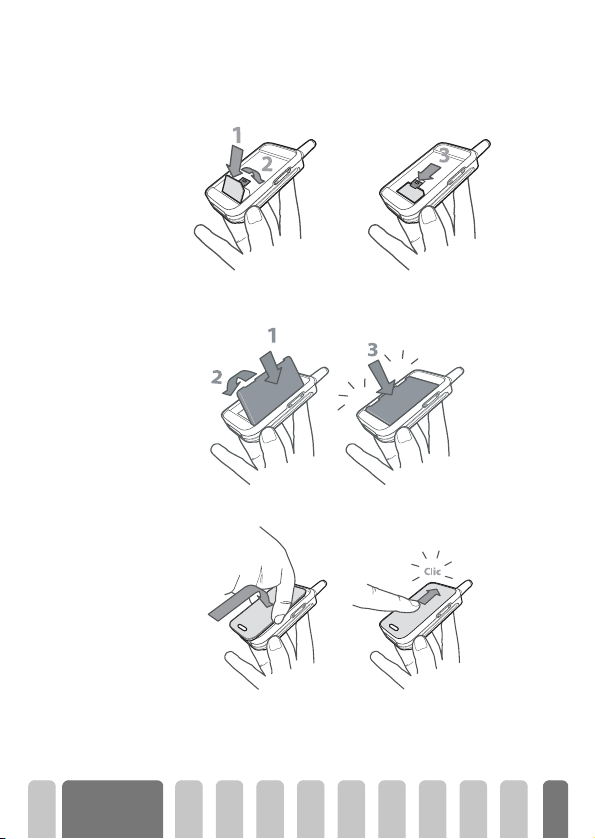
3 Вытащите SIM-карту из держателя и вставьте ее в соответствующий
слот. (Обратите внимание на то, что обрезанный угол карты должен
находиться в соответствующем углу.) Затем надавите на металлический
держатель с защелкой до упора, чтобы он зафиксировал SIM-карту.
4 Установите аккумулятор в соответствующий отсек, как показано ниже:
сначала расположите его правую сторону возле прав ого края телефона,
затем нажмите до щелчка.
Clic
Clic
5 Вставьте крышку аккумуляторного отсека в соответствующие слоты
металлическими контактами вниз до упора.
Как ввести PIN-код
1 Чтобы включить , нажмите и удерживайте кнопку ).
Начало
работы
9
Page 12
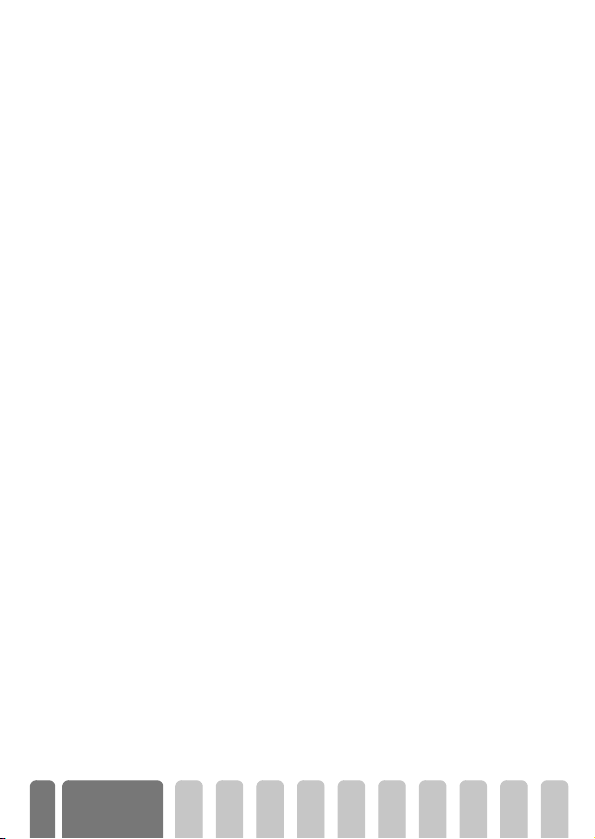
2 При включении телефона вы можете увидеть запрос PIN-кода, то есть
секретного 4-8-разрядного кода вашей SIM-карты, используемого для ее
защиты от несанкционированного использования. Этот код задается
заранее и сообщается вам вашим оператором или розничным
торговцем. Чтобы задать свой персональный PIN-код, см. параграф
“Изменить коды” на стр. 27.
Если вы ввели неправильный PIN-код 3 раза, ваша SIM-карта
L
блокируется. Чтобы разблокировать ее, вы должны запросить PUKкод у вашего оператора.
3 Введите ваш PIN-код. Если вы сделали ошибку, нажмите
подтвердите нажатием
,
или #.
e
. Затем
Как установить дату и время
По запросу, появляющемуся при первом включении телефона, установите
дату нажатием соответствующих цифровых кнопок (чтобы стереть цифру,
нажмите
аналогичные действия, чтобы установить время.
L
), затем нажмите , для подтверждения. Проделайте
e
Полное описание опций, связанных с датой и временем, приведено на
стр. 27.
Как копировать телефонную книжку SIM-карты
Если вы не скопируете телефонную книжку SIM-карты при самом
L
первом включении телефона, вы сможете сделать это
непосредственно из меню Список имен (см. стр.37).
Если вы имели ранее другой мобильный телефон и используете сейчас ту же
самую SIM-карту, эта карта может содержать все данные из вашей текущей
телефонной книжки или их часть. Мобильный телефон определяет это и
спрашивает вас, хотите ли вы скопировать вашу телефонную книжку SIMкарты во встроенную телефонную книжку (см ниже). Нажмите
отменить копирование, или
,
Как выполнить копирование
Нажмите ,, чтобы скоп ировать телефонную книжку SIM-карты в ваш
телефон. После копирования телефонная книжка, находящаяся в вашем
телефоне, автоматически получает статус используемой по умолчанию.
Чтобы снова вернуться к использованию телефонной книжки SIM-карты,
выберите
Список имен >На SIM-карте
Как отказаться от копирования
Если вы нажмете кнопку e, чтобы отказаться от загрузки содержимого
вашей SIM-карты при включении телефона, копирование не запускается, и
телефонные книжки не изменяются. Телефонная книжка на SIM-карте
используется по умолчанию, а для переключения телефонных книжек вы
, чтобы выполнить его.
.
e
, чтобы
10
Начало
работы
Page 13
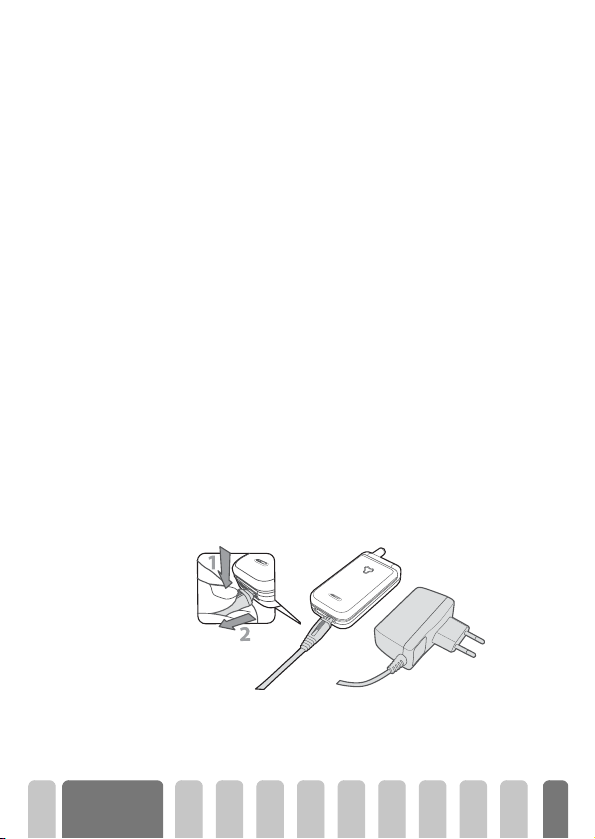
должны выбрать
телефоне
Список имен >Уст-ки тел.кн.
.
Как отменить копирование
1 Если вы передумали после выполнения копирования, нажмите кнопку
, чтобы отменить загрузку содержимого вашей SIM-карты.
e
2 Копирование отменяется, телефонные книжки содержат только записи,
загруженные до отмены этого процесса.
3 Телефонная книжка на SIM-карте используется по умолчанию, а для
переключения телефонных книжек вы должны выбрать
>
Уст-ки тел.кн.
>
Первый звонок
1 Наберите телефонный номер ( если вы сделали ошибку, нажмите e) и
нажмите
2 После соединения ваш телефон подает 2 звуковых сигнала "бип". Чтобы
завершить звонок, нажмите
(
.
Как зарядить батарею
В вашем телефоне используется перезаряжаемая батарея. Новая батарея
частично заряжена; при разрядке батареи телефон уведомляет вас об этом
звуковым сигналом.
Мы рекомендуем вам не вытаскивать батарею при включенном
L
телефоне: вы можете потерять все персональные настройки (см.
информацию о безопасном использовании батареи на стр.74).
1 Когда батарея и крышка батареи зафиксированы на телефоне,
подключите зарядное устройство ( поставляется с телефоном в коробке)
к гнезду, расположенному справа на основании телефона, как пок азано
ниже.
Выбор тел.кн.
.
)
>
В телефоне
>
Выбор тел.кн.
Список имен
.
>
В
2 Подключите трансф орматорный блок к розетке с переменным
напряжением, к которой имеется удобный доступ. Символ
указывает состояние зарядки:
Начало
работы
b
11
Page 14
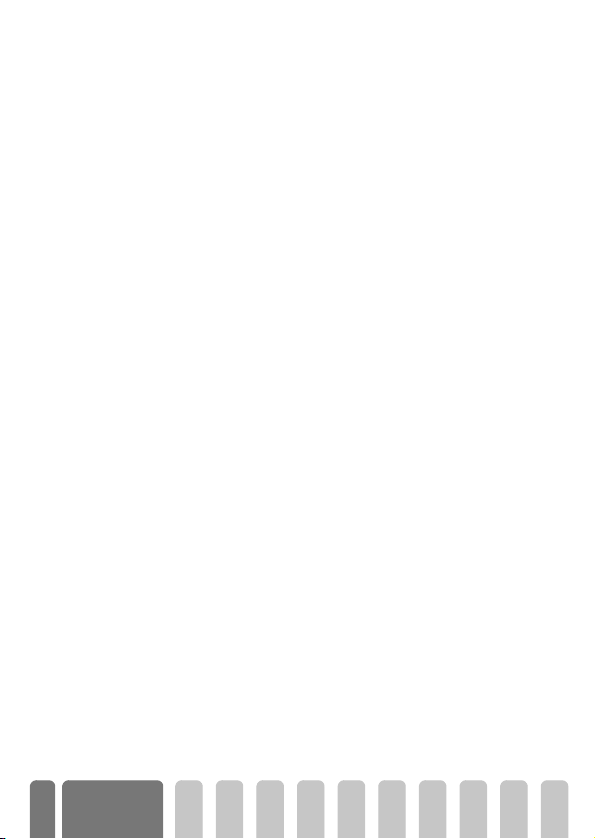
• Во время заря дки изображение четырех полосок индикатора
зарядки меняется; одна полоска соответствует зарядке батареи
примерно на 25%; полная зарядк а осуществляется примерно за
2,15 часа.
Когда постоянно отображаются все 4 полоски, батарея
•
заряжена полностью, и вы можете выключить зарядное
устройство
• После завершения зарядки батареи отсоедините разъем, нажав на
кнопку, расположенную на его верхней части.
• В зав ис имо сти от сети и условий эксплуатации максимальное
время работы в режиме разговора равно 4 часам, а в режиме
ожидания – 16 дням.
Если зарядное устройство остается подключенным к мобильному
L
телефону при полностью заряженной батарее, это не приводит к
повреждению батареи. Выключить зарядное устройство можно
только путем отсоединения его от розетки, поэтому используйте
розетку сети переменного тока с легким доступом. Вы можете
подключать зарядное устройство к источнику питания IT (только в
Бельгии).
3 Если вы не собираетесь использовать ваш телефон в течение
нескольких дней, мы рекомендуем вам отсоединить батарею.
Телефон можно использовать во время зарядки батареи. Если
L
батарея полностью разряжена, иконка с изображением батареи
появится снова только после 2-3 минут зарядки.
.
12
Начало
работы
Page 15
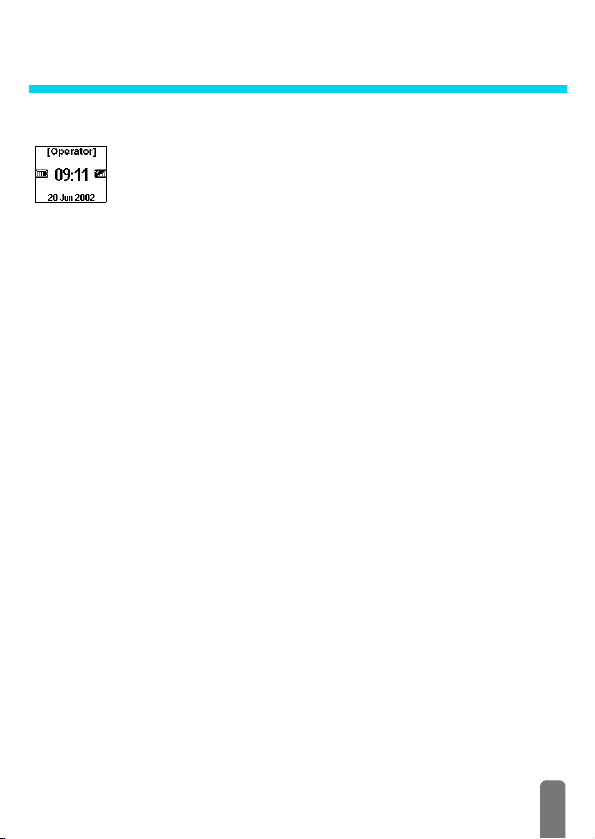
2 • Основные функции
Экран ожидания
После включения вашего телефона и ввода PIN-кода (см. стр.8), на дисплее
вашего телефона появляется экран ожидания, означающий, что устройство
готово к использованию. В режиме ожидания могут одновременно
отображаться несколько символ ов.
Если символ n sне отображ ается, сеть в текущий момент
L
недоступна. Возможно, вы находитесь в области плохого приема:
переместитесь в другое место. Телефон автоматически
возвращается в режим ожидания после 2 минутного бездействия.
Символы
Беззвучно
Q
звонить при приеме вызова.
Вибратор
V
вибрировать при приеме вызова.
Будильник
A
Память SMS заполнена
S
для хранения сообще-ний заполнена.
Удалите старые сообщения, чтобы
получать новые.
Безусловная переадресация на
F
номер
совые звонки переадресуются на
номер, отличный от номера голосовой почты.
Безусловная переадресация
f
в голосовую почту
входящие голосовые звонки переадресуются в голосовую почту.
– Телефон не будет
– Ваш телефон будет
включен.
– Все ваши входящие голо-
– Все ваши
– Память
SMS
– Вы получили новое сообщение.
s
Голосовая почта
M
голосовую почту.
Батарея
B
зарядки батареи (4 полоски – полная
зарядка, 1 полоска – низкий уровень
зарядки).
Домашняя зона
H
оператором вашей сети. Зависит от
условий подключения, дополнительную
информацию можно получить у вашего
провайдера услуг.
a
Сеть GSM:
N
сети GSM
q
Качество приема:
полосок видно, тем лучше качество
приема.
Роуминг
R
ваш телефон зарегистрирован в сети,
отличной от вашей домаш-ней (особенно
когда вы находитесь за рубежом).
– Вы получили новую
– Полоски указывают уровень
– Зона, задаваемая
Ваш телефон под-ключен к
чем больше
– Символ отображается, когда
13
Page 16

События
При некоторых событиях экран ожидания может измениться (пропущенный
звонок, новое сообщение, напоминание органайзера и т.п.). В таком случае
нажмите
выполните длительное нажатие
для получения доступа к соответствующему меню или
,
для возвращения в режим ожидания.
e
Как позвонить
1 В режиме ожидания наберите номер телефона с помощью клавиатуры.
Чтобы исправить ошибку, нажмите
Чтобы сделать международный звонок, вы можете вместо набора
L
обычного международного префикса ввести "+". Для этого нажмите и
удерживайте
2 Нажмите
Чтобы изучить другие способы выполнения звонков, см. параграф “Как
L
набрать номер” на стр.42.
перед набором кода страны.
*
, чтобы набрать номер; нажмите ) для отбоя.
(
e
.
Как ответить на звонок и как закончить его
1 При приеме вызова теле фон может звонить и/или вибрировать.
Откройте телефон, чтобы принять вызов, или, если он уже открыт,
нажмите
2 Чтобы отказаться от звонка, нажмите
“Переадресация” (см. стр. 32), звонок переадресуется на определенный
номер или в голосовую почту.
L
3 Чтобы выполнить отбой, нажмите
Независимо от того, активен флип или нет для входящих вызовов
L
(см. стр.32), закрытие телефона всегда приводит к прекращению
текущего соединения. Звуковой сигнал "бип " указывает на конец
соединения.
.
(
Примечания:
• Если звонок отключен, мелодия звонка не будет звучать (см.
стр. 17).
• Если вы выбрали опцию
можете принять звонок нажатием любой кнопки (кроме
Любая кнопка
)
. Если вы включили
)
(см. стр. 33), вы
или закройте телефон.
)
).
14
Основные
функции
Page 17
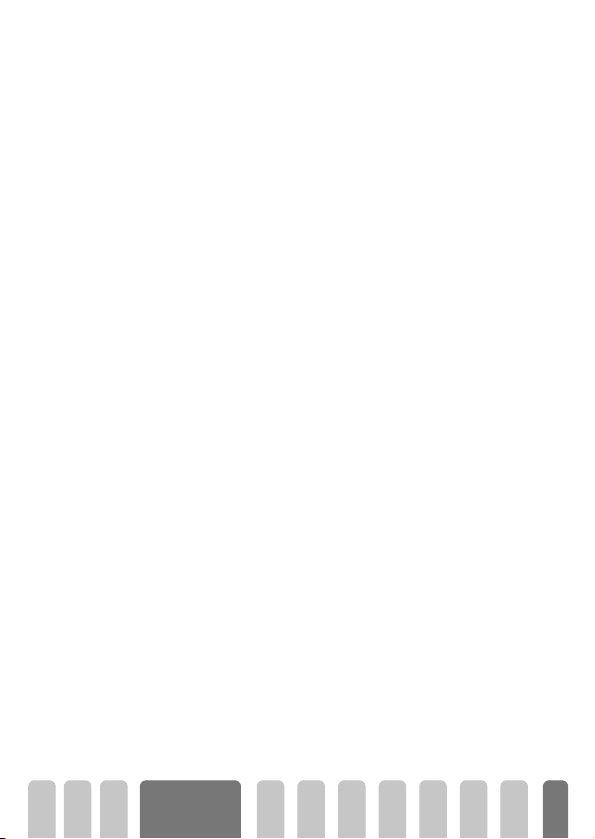
Как увидеть и услышать, кто вам звонит: Фотовызов
Эта функция доступна только если вы выбрали телефонную книжку в
L
телефоне, а не на SIM-карте.
Функция Фотовызов позволяет вам:
- присвоить каждой из 10 предусмотренных групп определенное
название ("Друзья", "Офис", "Досуг" и т.п.), картинку из
картинок
- включить одного или нескольких абонентов из вашего Списка имен
в определенную группу, чтобы при поступлении вызова от члена
этой группы его имя отображалось на экране вместе с картинкой
группы, в которую он входит. При этом также будет звучать
1 Если вы не сделали это при начале эксплуатации телефо на (см. главу
2 Вернувшись в карусель
3 Переименуйте группу для ее идентификации ("Друзья", "Дети" и т.п.) и
4 Выполните длительное нажатие
Когда этот абонент позвонит вам, на экране появится
которой он относится, и зазвучит
L
мелодия, заданная для данной группы.
“Первые шаги” на стр.8), скопируйте содержимое вашей телефонной
книжки на SIM-карте в ваш телефон: нажмите
имен
завершения копирования.
нажмите
выберите
данной группой.
ожидания, затем
имен. Выберите абонента, которого вы хотите включить в данную
группу, и нажмите
выберите группу по вашему желанию.
Для групп 1-3 заданы определенные цвета, отображаемые на экране,
когда звонит абонент из соответствующей группы: первой группе
соответствует красный цвет, второй – зеленый, третьей –
оранжевый. Если звонит абонент из любой другой группы, эти цвета
будут отображаться поочередно.
и мелодию звонка из
,
Уст-ки тел.кн., Копир.в тел.
и выберите группу по вашему желанию.
,
Мелодию
Список имен
и
Картинку
, чтобы отобразить содержимое вашего Списка
p
. Затем выберите опцию
,
, которые будут ассоциир ованы с
Мелодия
Списка мелодий
,
и нажмите ,. Дождитесь
, выберите
, чтобы вернуться в режим
e
, связанная с этой группой.
Альбома
,
и выберите
Список
Уст-ки групп
Выбрать группу
Картинка
группы, к
Как выполнить повторный набор и ответить
абоненту
Телефон сохраняет последние 30 номеров в
пропущенных или принятых). Вы можете сделать повторный набор, ответить
на любой из этих звонков и непосредственно набрать соответствующий
Списке вызовов
(сделанных,
,
и
Основные
функции
15
Page 18
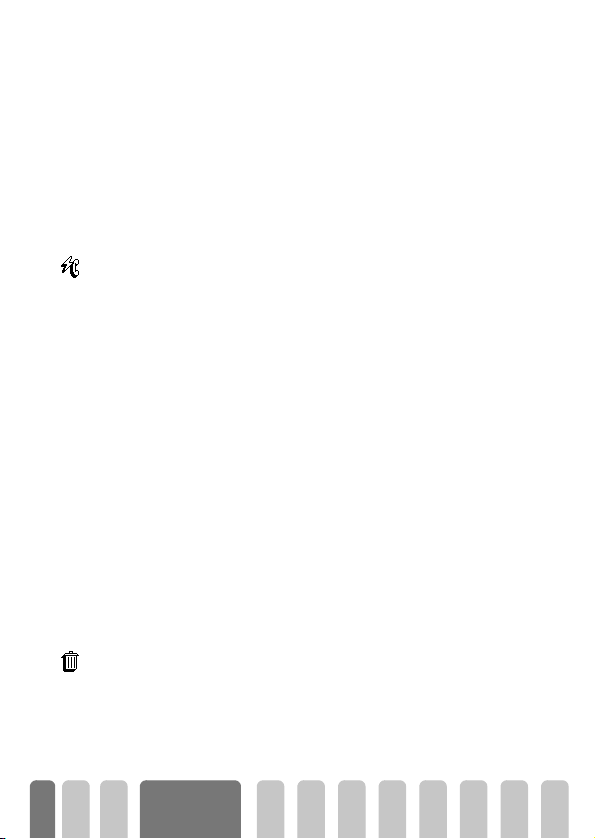
номер. В начале списка отображаются номера, соответствующие самым
недавним звонкам.
1 В режиме ожидания нажмите
2 Перейдите вверх или вниз, чтобы выбрать номер для повторного набора
, и на дисплее будет отображен хронологический список
вызовов
последних полученных или сделанных вызовов. Если номер,
присутствующий в Списке вызовов, также содержится в вашем
(телефонной книжке), на дисплее отображается
имен
соответствующее имя.
или ответа. Нажмите
c
, чтобы набрать номер; нажмите ) для отбоя.
(
Быстрый набор
Быстр. набор
Вместо вызова меню
связать соответствующую карточку имени с "горячей" клавишей, чтобы
длительное нажатие на выбранную клавишу ини циировало звонок
обладателю данного имени (например, длительное нажатие
домой, длительное нажатие
Вы можете запрограм мировать только кнопки 2 – 9, поскольку
L
кнопка
запрограммированы, и их назначение не может быть изменено.
1 Чтобы запрограммировать "горячу ю" клавишу для быстрого набора,
нажмите
Параметры
2 Выберите одну из "неиспользуемых" кнопок
3 Затем выберите
отображаемого
вашего выбора.
4 В режиме ожидания нажмите и удерживайте запрограммированную
кнопку, чтобы инициировать набор соответствующего номера; при этом
будет установлено соединение. Нажмите
Вы также можете запрограммировать "горячие" клавиши для команд
L
(см. параграф “Горячие клавиши” на стр. 29). Горячие клавиши можно
менять и удалять в любое время.
Список имен
(выбор языка) и 1 (ящик голосовой почты) уже
0
, чтобы войти в главное меню, затем выберите
,
>
Горяч. Клавиши
Быстр.набор
Списка имен
и прокручивания этого списка вы можете
– звонок в ваш офис).
3
Как очистить список вызовов
Чтобы очистить ваш список вызовов, нажмите , и выберите
Сброс
вызов.
, затем
. Нажмите ,, чтобы очистить Список вызовов.
Сброс
для получения доступа к
Списку
Списке
– звонок
2
и нажмите ,.
, нажмите , и выберите имя из
. Нажмите , для подтверждения
– 9 и нажмите ,.
2
для отбоя.
)
Список
16
Основные
функции
Page 19
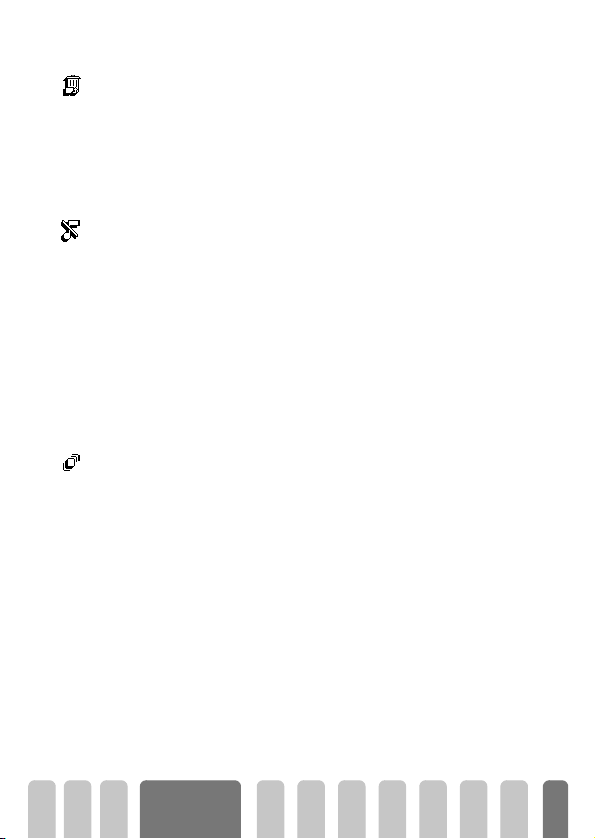
Как очистить телефонную книжку
Удал. тел.кн.
Чтобы одновременно очистить всю вашу телефонную книжку, нажмите , и
выберите
чтобы очистить телефонную книжку.
L
Список имен, Уст-ки тел.кн., Удал. тел.кн.
Эта опция применима только к телефонной книжке в ваш ем
телефоне, но не к телефонной книжке на SIM-карте (см. параграф
“Телефонные книжки” на стр. 36).
Нажмите ,,
Как выключить звонок
Если вы не хотите, чтобы ваш телефон звонил при получении вызова, вы
Беззвучно
можете выключить звонок. В этом случае при получении вызова на дисплее
мигает символ входящего звонка, выводится сообщение
но телефон не звонит. Чтобы выключить звонок, выполните следующие
действия:
1 Нажмите
2 Нажимайте клавишу навигации влево, пока не будет установлен режим
громкости
Режим Беззвучно также можно установить, выбрав
L
>
Беззвучно
быстрого включения этого режима вы также можете
запрограммировать для него "горячую" клавишу.
и выберите
,
Беззвучно
. В этом случае также включается вибратор. Для более
Параметры >Звуки >Громкость
.
Входящ. звонок
.
Установки
Как включить вибратор
Если вы установили эту функцию, ваш телеф он будет вибрировать при
Вибратор
получении входящего звонка (описанная выше активация беззвучного
режима с помощью опции
включению вибратора). В противном случае выполните следующие
действия:
1 В режиме ожидания нажмите
>
Вибратор
2 Перейдите влево или вправо, чтобы выбрать
и нажмите ,, чтобы подтвердить.
Включение вибратора не приводит к отключен ию звонка. Если вы
L
хотите выключить звонок и оставить вибратор включенным,
включите режим
Беззвучно
.
Беззвучно
меню Установки также приводит к
и выберите
,
, как описано выше.
Параметры
Включен
или
>
Звуки
Выключен
Как прочитат ь номер вашего мобильного телефона
Чтобы прочитать номер вашего мобильного телефона, нажмите p в
режиме ожидания и в ыберите
Показать
и снова нажмите ,. Номер вашего телефона отображается,
Соб.номера
, затем нажмите ,, выберите
,
Основные
функции
17
Page 20
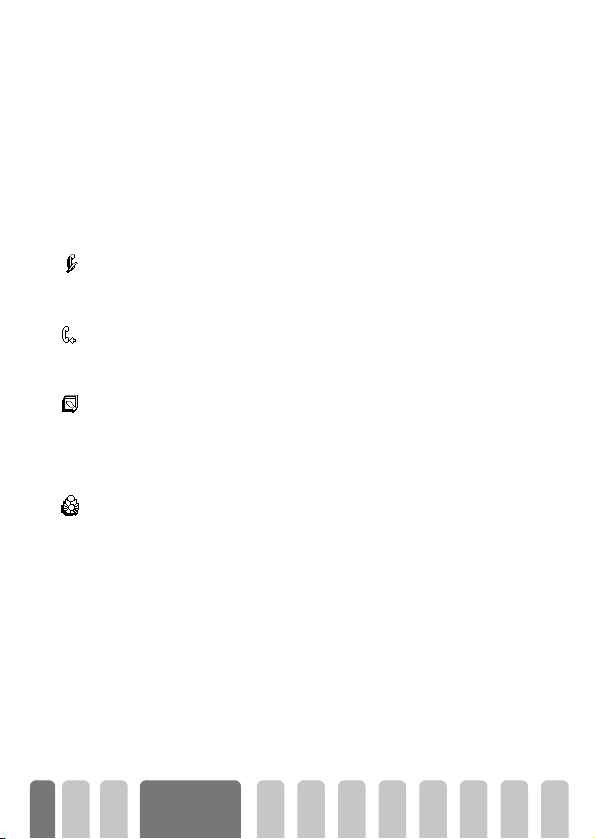
если он содержится на вашей SIM-карте. В противном случае выберите
и выполните указания.
Новое
Если ваш собственный номер сохранен в Списке имен, вы можете
L
прочитать его во время разговора. См. "Просмотреть телефонную
книжку" на стр. 18.
Во время разговора вы можете…
Отрегулировать громкость динамика
Выключить микрофон
Микр.выкл.
Снова включить микрофон
Микр. вкл.
Сделать запись в блокноте
Блокнот
Просмотреть телефонную книжку
Просмотр имен
Другие функции, доступные во время разговора
Во время разговора нажмите верхнюю или нижнюю часть боковой клавиши,
чтобы увеличить/уменьшить громкость.
Вы можете выключить микрофон, чтобы собеседник не слышал вас.
Во время разговора нажмите
нажатием
Чтобы снова включить микрофон во время разговора, нажмите ,,
выберите
включен.
Блокнот – это временная память для записи номера во время разговора.
Чтобы сделать это во время разговора, наберите номер, который вы хотите
записать. Подождите несколько секунд, и ваша запись будет автоматически
сохранена в памяти блокнота. После окончания разговора нажмите
чтобы набрать этот номер, сохранить его в
.
,
Микр. вкл.
и подтвердите нажатием ,. Микрофон снова
, выберите
,
Микр.выкл.
телефонной книжке
Чтобы просмотреть телефонную книжку во время ра зговора:
1 Нажмите ,, выберите
записи, нажимая клавишу навигации вверх или вниз.
2 Нажмите
• Добавление имени в телефонную книжку (см. стр. 37),
• Создание и отправка сообщения (SMS) с помощью телефонной книжки
или блокнота (см. стр.43),
• Чтение сообщения (см. стр.45),
• Просмотр вашего Списка вызовов (см. стр. 48),
• Просмотр вашего Органайзера (см. стр.49),
• Проверка голосовой почты или доступ к серверу гол осовой почты с
помощью Блокнота (см. стр.69),
• Передача тональных сигналов DTMF для управления автоответчиками и
другими устройствами (см. стр. 69),
• Выполнение второго звонка (см. стр.69).
два раза, чтобы вернуться в экран разговора.
e
Просмотр имен
, нажмите , и прокрутите
и подтвердите
,
и т.п.
,
18
Основные
функции
Page 21
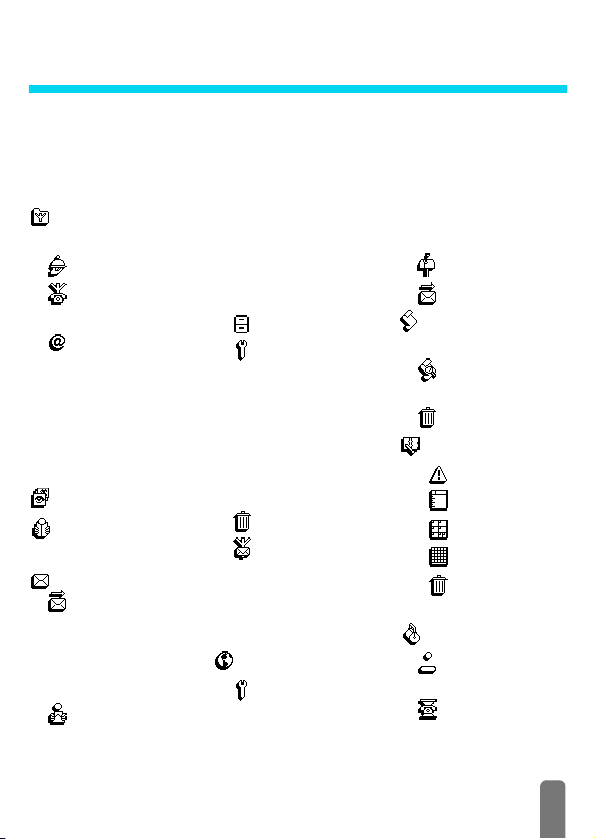
3 • Дерево меню
Меню содержат все функции вашего телефона GSM. Они содержат иконки или
прокручиваемые списки: нажмите
влево или вправо или прокрутите список, и нажмите
выбор.
, чтобы войти в меню или подменю, перейдите в меню
,
, чтобы подтвердить запись или
,
Опер. сервисы
стр.68
*
Сервисы + стр.68
Номера серв-в
стр.68
WAP стр.63
Запуск / Просмотр /
Избранное /
Последняя страница
Дополнительные
установки /
Установки доступа
Альбом стр.21
Телефонная книжка
стр.37
Сообщения стр.42
Как послать SMS
стр.44
С приложением /
Послать сейчас /
Сохранить
Читать SMS стр.45
/
Сохраненные
сообщения /
Полученные
сообщения / Удалить
Все
Архив SMS стр.46
Параметры SMS
стр.46
Центр SMS / Подпись
/ Период
действительности /
Ответный маршрут
/ Уведомление /
Автосохранение SMS
Сброс стр.48
Широковещательные
SMS стр.47
Получение / Рубрики /
Код раздела
Эл. почта стр.55
Параметры стр.56
Сеть GSM / Доступ к
почтовому серверу /
Дополнительные
установки
Открыть п/я стр.59
Отпр.почты стр.58
Список вызовов
стр.48
Список вызовов
стр.48
Сброс стр.48
Органайзер стр.49
стр.49
Экстра стр.52
стр.52
Счетчики звонков
стр.52
События стр.49
День стр.49
Неделя стр.49
Месяц стр.49
Удалить стар.
Игра "Кирпичики"
19
Page 22
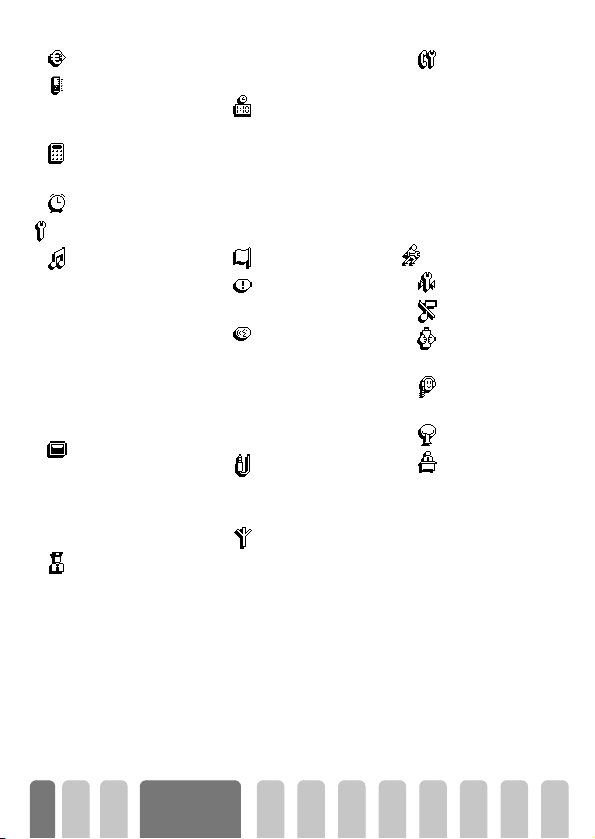
Euro стр.54
(состояние памяти)
стр.53
стр.54
Будильник стр.54
Параметры стр.24
Звуки стр.24
Мелодии / Громкость
звонка / Звук кнопок /
Минутка /
Напоминания
органайзера /
Истощена батарея /
Новое SMS /
Вибратор
Дисплей стр.22
Заставка
Подсветка /
Анимация / Анимация
экрана / Контраст
стр.26
Общие имена /
Запрет звонков /
Память
Калькулятор
/
Безопасность
Изменить коды /
Защита PIN
Время и дата
стр.27
Вид часов / Установка
даты / Формат даты
/ Установка часов /
Временная зона /
Летнее время
Язык стр.28
Горячие клавиши
стр.29
Голосовая
команда стр.31
Аксессуары стр.29
Автоотключение /
Авто-ответ
Сеть стр.32
Перерегистрация /
Предпочтит ельн ые
сети
Установки вызова
стр.32
Новый звонок / ID
номера / Активный
флип / Переадресация
/ Автодозвон / Любая
кнопка / Почтовые
ящики
Установки стр.34
Личные стр.34
Беззвучно стр.34
Автономный
стр.34
Головн. гар-ра
стр.35
Наружный стр.34
Встреча стр.34
* Зависит от условий
подключения.
20
Дерево
меню
Page 23
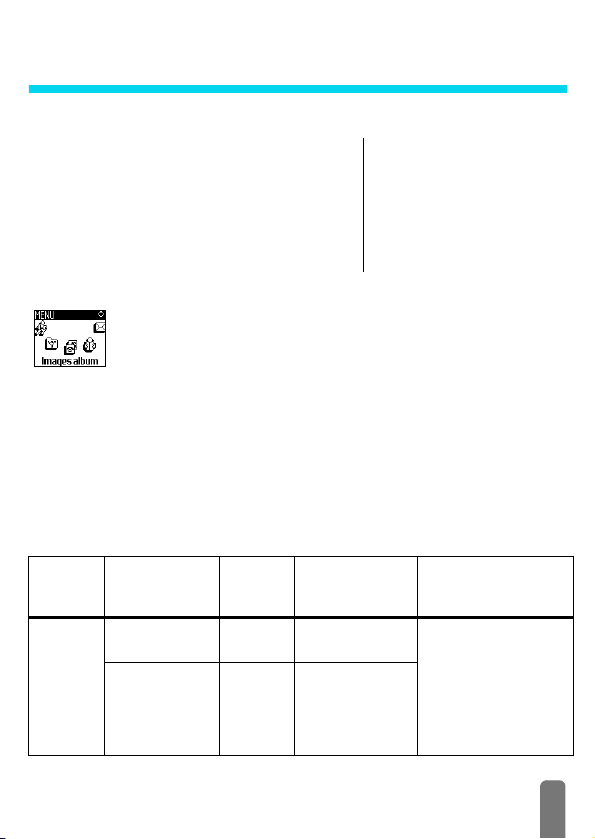
4 • Дисплей и картинки
Введение
Альбом и Дисплей
Меню
картинки в списке и просматривать их, а также
устанавливать длительность подсветки, анимацию
экрана, заставки и т.п.
В режиме ожидания нажмите
для первой опции, описанной в данной главе,
Альбом
Параметры
или
опций.
, затем
позволяют вам выбирать
и выберите
,
для второго набора
Дисплей
Альбом
Это меню позволяет вам управлять картинк ами , сохраненными в вашем
мобильном телефоне, ото бражать,
переименовывать
При входе в одно из доступных подменю отображается текстовый список
картинок, с охраненных в вашем телефоне. Для получения доступа к
графическому дисплею выберите картинку в этом списке и нажмите правую
часть кнопки навигации. Затем нажмите
перейти к следующей или предыдущей картинке, или нажмите клавишу
навигации влево, чтобы вернуться к текстовому списку.
Чтобы переименовать файл, выберите его в списке и нажмите
Выберите
Нижеследующая таблица содержит обзор устройств, на которые можно
отправлять файлы и от которых можно получать файлы, а также
соответствующих средств связи.
Устройст-ваТипы файлов Отправка
С одного
мобильного телефона на
другой
Анимация EMS и
иконка BMP
JPEG Электрон-
их.
Переимен-ть
, и нажмите ,, введите имя и нажмите ,.
посредст
вом...
SMS “Как послать SMS”
ная почта
См. параграф... Пример
на стр.44.
“Как получать и
сохранять
приложения” на
стр.60
Альбом
Посм. все / JPEG / Bitmap /
Анимация
Параметры
Дисплей
Заставка / Подсветка /
Анимация / Аним.экрана /
Контраст
просматривать, удалять
(вверх) или p (вниз), чтобы
c
,
Отправлен другим
мобильным телефоном
или принят от другого
мобильного телефона.
и
два раза.
21
Page 24
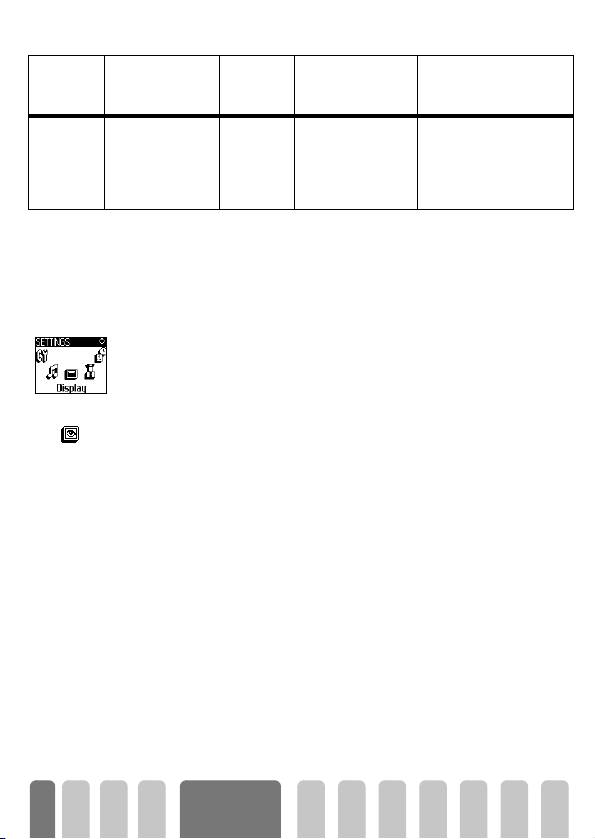
Устройст-ваТипы файлов Отправка
С ПК на
мобильный по
электронной почте
JPEG Электрон-
Для правильного сохранения и отображения картинок JPEG они
L
должны им еть размеры и формат, поддерживаемые вашим
мобильным телефоном. Пожалуйста, загляните в параграф “Как
получать и сохранять приложения” на стр. 60, чтобы получить
полную информацию по этой теме.
посредст
вом...
ная почта
Дисплей
Этот пункт меню
связанным с дисплеем, включая управление заставкой.
Параметры
См. параграф... Пример
“Как получать и
сохранять
приложения” на
стр.60
обеспечивает вам доступ ко всем опциям,
Фотографии, сделанные цифровой камерой,
файлы, загруженные из
интернета.
Заставка
Заставка
22
Позволяет вам включить/выключить заставку. Если эта функция включена,
она показывает в режиме ожидания слайд-шоу, используя файл(ы) jpeg,
сохраненные и выбранные вами в вашем телефоне (см. “Как получать и
сохранять приложения” на стр.60).
1 Выберите
нажмите клавишу навигации вправо или влево, чтобы выбрать
Включен
нажатием клавиши навигации влево или вправо (нажатием этих кнопок
также можно отменить выделение), затем нажмите
следующей картинке. Выбрав желаемые картинки, нажмите
включить заставку.
Чтобы просмотреть слайд-шоу, вы должны выбрать несколько
L
картинок (до 10). Если выбрана только одна картинка для
использования в качестве заставки, будет отображаться только она.
2 Выберите
вправо, чтобы выбрать время от 1 до 5 минут. После перехода телефона
в режим ожидания начнется демонстрация заставки в течение
заданного вами времени.
3 Затем выберите
,
каждой картинки слайд-шоу.
Параметры, Дисплей, Заставка
, и нажмите ,. В появившемся списке выберите картинку
Время запуск
. Заданное вами время определяет длительность демонстрации
Дисплей и
картинки
и нажмите клавишу навигации влево или
Время изобр.
(от 10 секунд до 5 минут) и нажмите
и нажмите ,, атем
-
, чтобы перейти к
,
, чтобы
Page 25
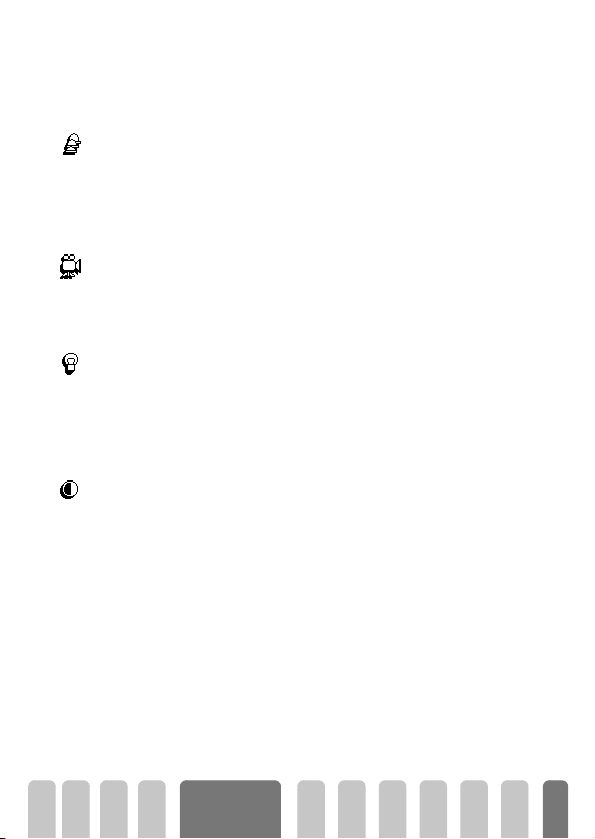
Фоновые картинки автоматически отключаются при входе в режим
L
(экран) редактирования. Также учтите, что включение этой функции
приводит к автоматическому выключению заставки.
Анимация экрана
Позволяет включить анимацию экрана, которая будет отображаться в
режиме ожидания. Нажмите клавишу навигации влево или вправо, чтобы
Аним. экрана
выбрать одну из имеющихся иконок, или
иконки в случайном порядке, затем нажмите
Включение этой функции приводит к автоматическому выключению
L
заставки.
Анимация
Позволяет включить/выключить анимацию в различных меню.
Отключение этой функции увеличивает длительность автономной
Анимация
L
работы вашего телефона.
Случайный
для подтверждения.
,
, чтобы отображать все
Подсветка
Подсветка
Контраст
Контраст
Подсветка включается при приеме входящих звонков или сообщений,
просмотре списков и меню и т.п. Это меню позволяет устанавливать
(7 уровней) и
случаях нажмите
Отключение этой функции увеличивает длительность автономной
L
работы вашего телефона.
Позволяет выбрать один из 5 уровней контраста.
Длит-ть подсветки
для подтверждения вашего выбора.
,
Дисплей и
картинки
(от
Выключен
до
30сек.
Яркость
). В обоих
23
Page 26

5 • Параметры и установки
Введение
Параметры
Меню
телефону индивидуальный характер и изменять
параметры, связанные с каждой доступной опцией
(звуки, время и дата, аксессуары и т.п.).
Установки
Меню
несколько параметров (см. стр.34).
В режиме ожидания нажмите
Параметры
чтобы получить доступ к определенной функции
или опции и изменить ее, как описано ниже в
данной главе. Нажмите
выбор, или
позволяет придать вашему
позволяет изменить сразу
или
Установки
, чтобы отменить его.
e
, затем нажмите ,,
, чтобы подтвердить
,
и выберите
,
Параметры
Звуки
Это меню позволяет менять громк ость звонка, выбирать мелодию звонка,
устанавливать звуковое предупреждение "бип" и включить или выключить
вибратор.
Параметры
Звуки / Дисплей / Безопасность
/ Время и дата / Язык / Горяч.
клавиши / Голос. команда /
Аксессуары / Сеть / Уст-ки
вызова
Установки
Беззвучно / Автономный /
Головн. гар-ра / Автомобиль /
Наружный / Встреча / Личные
Громкость звонка
Громкость
Мелодии
Мелодии
По умолчанию громкость звонк а установлена на
навигации влево или вправо, чтобы установить громкость вашего звонк а от
Беззвучно
беззвучный режим (см. стр. 29). Режим
кнопок.
Эта опция позволяет вам выбрать мелодию звонк а из числа имеющихся.
Прокрутите список, нажимая клавишу навигации вверх или вниз, и подождите
две секунды, чтобы услышать выбранную мелодию (кроме мелодии
Собствен-я
,
Нажмите
или перейти к следующей мелодии.
Вы не услышите мелодию, если громкость звонка установлена на
L
Выключен
• Загруженная и собственная мелодия
Меню
посредством SMS, загруженные с веб-сайта (см. ниже) или полученные
от друга.
24
. Нажмите клавишу
Средне
до
Усиление
: нажмите ,, выберите
, чтобы выбрать эту мелодию для звонка, e, чтобы отменить
Собст.мел.
, и используйте "горячую" клавишу, чтобы включить
Беззвучно
Прослушать
или если включен режим
позволяет сох ранять мелодии, полученные
также относится к звуку
и нажмите , снова).
Беззвучно
(см. стр.17).
Page 27

Чтобы придать вашему телефону индивидуальный характер, вы
L
можете загрузить новые мелодии звонка в формате iMelody, в ы бирая
их на веб-сайте вашего оператора. Проверьте с помощью вашего
персонального компьютера на веб-сайте вашего оператора наличие и
условия данной услуги и выполните указания, чтобы загрузить
выбранную мелодию звонка посредством SMS.
можно загружать только монофонические мелодии.
1 Из меню
2 Выберите
L
3 При получении мелодии посредством SMS выберите
Звук кнопок
Звук кнопок
Минутка
Напоминания органайзера
Напоминания
Позволяет вам включить/выключить звук кнопок. Даже если звук кнопок
Выключен
(см. стр.69).
Позволяет включить звуковой сигнал "бип", который звучит за 15 секунд до
окончания каждой минуты соединения (ваш собеседник не слышит его). Это
Минутка
позволяет вам контролировать длительность разговора.
Позволяет включить/выключить напоминание "бип", которое звучит при
наступлении времени события, записанного вами в органайзере.
L
Истощена батарея
Истощ.батар.
Новое SMS
Новое SMS
Позволяет включить/вык лючить звуковое оповещение "бип" о том, что
батарея разряжена и требует зарядки.
Позволяет включить/выключить оповещение "бип", звучащее при приеме
SMS.
Мелодии
получить доступ к списку собственных мелодий . Выберите одну из
собственных мелодий и нажмите
Отослать
Эта услуга зависит от условий подключения; вы можете отсылать
только мелодии с незащищенными авторскими правами. При
отправке мелодии посредством SMS (см. стр.44), получатель
сможет прослушивать ее только в том случае, если он имеет
мобильный телефон Philips.
чтобы сохранить ее как
можете
Переименовать
подтверждения.
, во время звонков воспроизводятся тональные сигналы DTMF
В отличие от будильника это напоминание не звучит, если вы
выключили телефон.
На ваш телефон
выберите
Собст.мел.
и нажмите ,, чтобы отправить мелодию.
Собственную мелодию
или
Удалить
, затем нажмите ,, чтобы
.
,
эту мелодию. Нажмите , для
, при желании вы
Сохранить
,
Вибратор
Вибратор
Позволяет включить/выключить вибратор, срабатывающий при
приеме вызова.
Параметры
и установки
25
Page 28

Дисплей
Это меню позволяет задать все функции и опци и, связанные с дисплеем. См.
стр. 22, чтобы получить полную информацию.
Безопасность
Это меню обеспечивает безопасность вашего телефона посредством
ограничения звонков только общими именами, запрещения определенных
входящих и исходящих звонков, активации защ иты с помощью PIN-кодов и
изменения этих PIN-кодов.
Общие имена
Общие имена
Ограничения
Позволяет вам управлять особым списком имен под названием
имена
Ограничения
Эта функция зависит от условий подключения и требует введения
L
кода PIN2 (см. стр. 27).
• Ограничения
Позволяет включить/выключить ограничение, при котором возможны
только звонки абонентам из списка
включена, вы имеете доступ только к абонентам из списка
имена
Эта функция зависит от условий подключения и требует введения
L
кода PIN2 (см. стр. 27).
• Общие имена
Общие имена
Запрет звонков
Запрет звонк.
Исходящие звонки
Позволяет просматривать и изменять ваш список
можете ввести новое имя, изменить или удалить имя из списка с
помощью кода PIN2.
Используйте опцию
соответствующий ему телефон (см. параграф “Как ввести текст или
номер” на стр.4). Затем выберите тип номера:
Данные
Это меню позволяет вам ограничить использование вашего телефона только
определенными звонками, запретив при этом все другие исходящие и
входящие звонки. Эта функция зависит от сети и требует ввода пароля для
запрета звонков, предоставляемого вашим провайдером услуг.
• Исходящие звонки
Меню
звонки, Междунар-е
и разрешать звонки только этим абонентам с помощью опции
.
. Когда эта функция
в главном меню.
, но не к абонентам из
Общие имена
Списка имен
Общие имена
, чтобы ввести новое имя и
<Новое>
. Имена из этого списка можно изменять или удалять.
Все звонки Междунар-е Межд. иск.дом. Отменить
- - -
Исходящие
позволяет выбрать одну из следующих опций –
и
Межд. иск.дом.
Телефон, Факс
(последняя опция позволяет
Общие
Общие
. Вы
или
Все
26
Параметры
и установки
Page 29

Входящие звонки
• Входящие звонки
• Состояние
Состояние
Изменить коды
Измен. коды
Защита PIN
Защита PIN
Код PIN2
Позволяет изменять коды PIN 1, PIN 2 и коды для запрета звонков.
Позволяет включить/выключить защиту вашего телефона PIN-кодом от
несанкционированного включения. Если включена защита с помощью PINкода, при включении телефона вас попросят ввести ваш PIN-код.
Если защита с помощью PIN-кода не включена, вы не можете
L
изменить его.
В зависимости от вашей SIM-карты некоторые функции или опции могут
требовать введения секретного кода PIN2. Это второй секретный 4-8
разрядный код, выдаваемый вашим оператором. Если вы ввели
неправильный код PIN2 три раза, ваша SIM-карта блокируется. Чтобы
разблокировать ее, запросите код PUK2 у вашего оператора или розничного
торговца.
Если вы введете неправильный PUK-код 10 раз подряд, SIM-карта
L
заблокируется и станет непригодной для использования. В этом
случае обратитесь к вашему оператору или розничному торговцу.
Время и дата
Это меню позволяет вам устанавливать время и дату, временную зону и
летнее время, а также менять вид часов.
вам звонить в вашу страну, когда вы находитесь за рубежом). Вы также
можете
Выключить
Эти меню позволяют запрещать для каждой имеющейся опции,
,
Голос. звонки, передачу Данных
звонки
Все звонки В роуминге Отменить
Меню
Входящие
Вроуминге
запрета на входящие звонки.
Эти меню позволяют запрещать для каждой имеющейся опции,
звонки
,
Голос. звонки, передачу Данных
В каждом подменю (Все звонки, В роуминге и т.п.) опция
позволяет узнать, запрещены или нет звонки определенных типов.
запрет на исходящие звонки.
- -
позволяет выбрать опции
. Оно также дает доступ к меню
или
Факс звонки
Отменить
или
Факс звонки
Все звонки
для снятия
Состояние
.
.
Все
или
Все
Параметры
и установки
27
Page 30

Вид часов
Вид часов
Установка даты
Уст-ка даты
Формат даты
Формат даты
Позволяет вам посредством нажатия навигационной клавиши влево или
вправо выбирать
отображаемого в режиме ожидания. В обоих случаях нажмите
подтверждения вашего выбора.
Позволяет вам устанавливать дату нажатием соответствующих цифровых
кнопок (вы также можете устанавливать дату, нажимая клавишу навигации
вверх или вниз).
Позволяет выбрать один из двух доступных фо рматов даты
тайский
Временная зона
Временную зону и летнее время следует устанавливать в первую
Времен. зона
L
очередь. Затем вам следует перепроверить дату и время, если они
были установлены ранее. Реко мендуем ва м проверить по атласу или
энциклопедии, в какой временной зоне вы находитесь.
Опция
которой вы находитесь, относительно GMT (время по Гринвичскому
меридиану). Нажмите клавишу навигации вверх или вниз, чтобы выбрать
значение, соответствующее вашей зоне, например, GMT + 00:00, если вы
находитесь в Великобритании, или GMT + 01:00, если вы находитесь в
Нидерландах, Франции или Германии.
Летнее время
Эта установка используется только в странах, где производится
L
Летн. время
Установка часов
Устан-ка часов
Язык
переход на летнее/зимнее время (например, время по Гринви чскому
меридиану / Британское летнее время).
Эта опция позволяет вам устанавливать режим летнего времени в состояние
Включен
зимнее время), нажимая клавишу навигации влево или вправо. Поскольку эта
установка влияет на опцию Время и дата, ее следует выполнить в первую
очередь. Если режим летнего времени
12:00, оно автоматически переключится на 13:00 при установке этой опции в
состояние
Позволяет вам устанавливать время, нажимая соответствующие цифровые
кнопки или нажимая клавишу навигации влево или вправо, чтобы
увеличивать или уменьшать время поминутно.
Это меню позволяет вам выбирать язык, на котором отображаются все
тексты меню. Это меню выводится на экран длительным нажатием
режиме ожидания.
Аналоговый
. Нажмите , для подтверждения.
Времен.зона
(при переходе на летнее время) или
Выключен
позволяет вам устанавливать временную зону, в
.
или
Цифровой
Выключен
, и вы установили время
Включен
формат времени,
западный
(при переходе на
,
для
или
0
в
28
Параметры
и установки
Page 31

Аксессуары
Это меню становится доступным при первом подк лючении какого-нибудь
Аксессуары
Автоотключение
Автооткл-ие
Авто-ответ
Авто-ответ
аксессуара (см. стр. 80). Оно позволяет вам устанавливать все параметры,
связанные с использованием аксессуаров.
Позволяет вам автоматически выключать телефон сразу после выключения
зажигания автомобиля, через 30 секунд, 5 минут или 3 часа.
Позволяет вам выбрать режим автоответчика для ответа на входящие
звонки. Вы можете установить задержку включения автоответчика в
пределах от 5 до 15 секунд.
Горячие клавиши
Вместо того, чтобы входить в различные меню и просматривать списки, вы
можете задать прямой доступ к определенной функции, назначив для нее
"горячую" клавишу, после чего длительное нажатие этой клавиши будет
приводить к включению данной функции.
Вы можете запрограммировать только кнопки 2 – 9, поскольку
L
кнопка
запрограммированы, и их назначение не может быть изменено.
1 Чтобы запрограммировать "горячую" клавишу, нажмите
Параметры
2 Выберите одну из кнопок
3 Просмотрите список, чтобы выбрать функцию, которую вы хотите
ассоциировать с данной кнопкой. Нажмите
вашего выбора.
Если выбранная кнопка уже запрограммирована, вы можете
L
перепрограммировать ее: нажмите
Изменить
функций.
4 Чтобы использовать "горячие" клавиши, достаточно в режиме ожидания
просто нажать и удерживать кнопку, соответствующую функции,
которую вы хотите запустить или включить.
Вы также можете использовать "горячие" клавиши для голосового
L
набора (см. параграф “Как очи ст ить список вызовов” на стр. 16). В
зависимости от поставщика услуг некоторые "горячие" клавиши,
помимо
перепрограммирования.
(выбор языка) и 1 (получить голосовую почту) уже
0
, выберите
>
Горяч. клавиши
и нажмите ,.
– 9 и нажмите ,.
2
,
и нажмите ,. Это приведет вас к списку доступных
и 1, могут быть запрограммированы и защищены от
0
,
для подтверждения
,
два раза, выберите
Параметры
и установки
29
Page 32

Вы можете связать "го ряч ие" клавиши с 2 – 9 с функциями,
перечисленными в следующей таблице.
Набор соответствующего
Быстр. набор Вкл.Авто
Вкл.Беззв-но Встреча
Вкл.Наушник
Доб-ть событ. Ответ на N:
Повтор N: Экстренный звoнoк
Калькулятор Читать SMS
В голос.почтуl
Вкл.Автоном. Вкл.Наружн.
Послать SMS Показ событий
Эл. почта
Будильник Показ баланса
номера из Списка имен.
Включает беззвучную установку (вибратор включен,
звонок выключен).
Включает установку для
головной гарнитуры (средняя громкость звонка, от-вет
любой кнопкой).
Открывает меню
органайзера
Повторный набор последнего набранного номера.
Прямой доступ к
калькулятору.
Переадресует все звонки в
голосов ую почту.
Включает установку автономного режима, который
продлевает работу батареи
без зарядки (с выключенными анимацией, вибратором, подсветкой и средней
громкостью звонка).
Открывает меню
Сообщения
Открывает меню
для доступа к почтовым
ящикам.
Открывает меню
Будильник
Доб-ть событ.
.
Эл.почта
.
Вкл. Личные
Выбор тел.кн.
Общая сумма
Включает автомобильную
установку (громкий звонок,
ответ любой кнопкой).
Включает установку для
встречи (вибратор включен,
звонок и звук всех кнопок
отключены).
Включает личные
параметры.
Набор номера последнего
полученного вызова.
Набор номера для
экстренного звонка.
Отображает список
сообщений.
Открывает меню
Выбор
тел.кн.
Включает наружную
установку (громкий звонок).
Отображает список событий
из меню Органайзер.
Отображает общую
стоимость исходящи х
звонков.
L
Зависит от условий
подключения
Отображает баланс.
L
Зависит от условий
подключения
30
Параметры
и установки
Page 33

Открывает меню
Заставка
Запускает сеанс WAP.
L
Запуск
Euro -> -> Euro
Зависит от условий
подключения
Прямой доступ к
евроконвертеру (пересчет
евро в другую валюту).
Заставка
Голосовая команда
Меню Голос. команда позволяет вам быстро вк лючить определенную
функцию: вместо программирования "горячей" клавиши вы просто задаете
голосовую метку, которая будет включать определенную функцию при
произнесении соответствующего слова. Вы можете связать голосовую
команду с функциями, поддерживаемыми "горячими" клавишами (см.
стр. 30).
1 Чтобы задать голосовую метку для голосовой команды, нажмите
выберите
2 Выберите
3 Когда появится приглашение
4 Следующее карусельное меню позволяет вам
5 Повторите описанные выше шаги, чтобы добавить новые голосовые
6 Чтобы включить функцию посредством голосовой команды, нажмите и
Слова, записанные в качестве голосовых меток, можно воспроизводить,
менять и удалять в любое время. Вы та кже можете задать голосовую метку
для голосового набора вместо голосовой команды.
Параметры
и нажмите ,, затем просмотрите список, чтобы
выбрать функцию, которую хотите вызывать голосовой меткой.
Нажмите
появляющиеся на экране указания. Когда вам буд ет предложено
записать вашу голосовую метку, убедитесь в том, что вы находитесь в
тихом месте, выберите простое короткое слов и произнесите его
разборчиво.
голосовую метку,
меткой или
данной функции.
команды. Затем выполните короткое нажатие
предыдущее меню, или длительное нажатие, чтобы вернуться в режим
ожидания.
удерживайте
голосовую метку.
<Новое>
для подтверждения вашего выбора.
,
Изменить функцию
Изменить голосовую метку
в режиме ожидания, затем произнесите записанную
,
. Открывает
Игра "Кирпичики"
Альбом
>
Голос. команда
"Кирпичики"
L
Зависит от условий
подключения
Открывает меню
Прямой доступ к
евроконвертеру (пересчет
валют в евро).
и нажмите ,.
Нажмите OK\и говорите
Удалить
, связанную с данной го лос овой
, используемую для вызова
, чтобы вернуться в
e
игру
.
, выполните
или
Альбом
,
Воспр.
.
,
Параметры
и установки
31
Page 34

Продолжительность голосовой метки – 2 секунды. Максимальное
L
общее количество голосовых меток, которые можно задать для
голосового набора и голосовых команд, равно 15.
Сеть
Это меню позволяет вам управлять подключением телефона к сети,
регистрироваться вручную в доступных сетях и управлять соединением с
вашими предпочтительными сетями.
Перерегистрация
Перерег-ция
Предпочтительные сети
Предпочт. сети
Предоставляет вам список сетей, доступных в данной области, когда выбран
ручной режим. Выберите сеть, в которой вы хотите зарегистрироваться, и
нажмите
Позволяет вам создавать список сетей в порядке предпочтения. После
задания списка предпочтительных сетей телефон будет пытаться
регистрироваться в сети согласно вашим предпочтениям.
для подтверждения вашего выбора.
,
Установки вызова
Это меню позволяет вам задавать все опции обработки звонко в
(переадресацию, ожидание ответа и т.п.).
Активный флип
Переадресация
Переадрес-ия
При включении этой функции она позволяет вам отвечать на входящий
звонок путем открытия телефона. Звуковой сигнал "бип" означает
завершение соединения при отбое.
В этом случае отказ от звонка невозможен, поскольку вы должны
L
открыть телефон, чтобы получить доступ к кнопке
отказаться от звонка.
Позволяет вам переадресовать входящие звонки на ваш почтовый ящик или
на определенный номер (записанный в
применима к звонкам следующих типов:
Перед включением этой опции вы должны ввести номера ваших
L
почтовых ящиков (см. параграф “Почтовые ящики” на стр. 33). Эта
функция зависит от условий подключения и отличается от передачи
звонка, которая происходит при наличии одного или нескольких
незавершенных звонков.
32
- -
Данные Голос. звонки Факс звонки
Параметры
и установки
)
телефонной книжке
и вручную
или нет) и
Page 35

• Безусловная
Опция Безусловная обеспечивает переадресацию всех входящих
звонков.
L
• Условная
Эта опция позволяет вам выбирать, при каких обстоятельствах должна
происходить переадресация входящих звонков. Доступны три опции:
Нет ответа
недоступна) или
ваши условия подключения не поддерживают опцию Нов/ звонок или вы
не включили ее). Каждую опцию можно установить независимо от
других.
Если вы уже выбрали опцию
выберите, что вы хотите – переадресовать звонки в вашу голосовую
почту или на другой номер, или же отмените переадресаци ю.
Состояние
Почтовые ящики
Почт. ящики
Автодозвон
Автодозвон
Любая кнопка
Любая кнопка
• Состояние
Позволяет вам отображать состояние всех переадресаций.
Это меню позволяет вам вводить номера ваших ящик ов голосовой почты,
если они не содержатся в вашей SIM-карте.
В некоторых случаях вам, возможно, придется ввести два номера:
L
один - для прослушивания голосовой почты, второй – для
переадресации звонков. Обратитесь к вашему оператору для
получения полной информации по этому вопросу.
Позволяет вам включить/выключить функцию автодозвона. Если включен
автодозвон, и линия занята, ваш телефон автоматически продолжает
набирать номер повторно до успешного соединения, или до тех пор, пока не
будет выполнено максимальное число попыток (10). Телефон издает один
звуковой сигнал "бип" в начале каждой попытки, а также один особый
звуковой сигнал "бип" при успешном соединении.
Время между дозвонами увеличивается с каждой следующей
L
попыткой.
Позволяет принимать звонки нажатием любой кнопки, кроме ),
используемой для отказа от звонка.
Внимание! При выборе этой опции вы не будете получать любые
звонки до тех пор, пока не выключите ее.
(вы не ответили на звоно к),
Когда занято
(вы уже разговариваете по телефону, и
Условная
Недоступен
или опцию
(ваша сеть
Безусловная
,
Новый звонок
Нов/ звонок
Позволяет включить/выключить функцию Нов/ звонок и применяется к:
- - - -
Состояние Все звонки Голос. звонки Факс звонки Данные
Параметры
и установки
33
Page 36

ID номера
ID номера
Если включена эта опция, вы слышите звуковой сигнал "бип", когда ктото пытается дозвониться до вас при наличии другого ранее
установленного соединени я.
Эта функция зависит от условий подключения. Обратитесь к
L
вашему оператору.
Позволяет вам сообщать собеседнику или скрывать от него данные,
позволяющие идентифицировать вас. Опция
том, включена эта функция или нет.
Эта функция зависит от условий подключения и сети. Обратитесь к
L
вашему оператору.
Состояние
информирует вас о
Установки
Это меню обеспечивает доступ к определенной группе запрограммированных
изготовителем параметров, что позволяет вам быстро адаптировать ваш
телефон к ваше му окру жению путем однов ременного изменения нескольких
параметров. Например, при выборе опции
отключаются, а вибратор включается (другие параметры устанавливаются в
соответствии с заданными вами настройками). Когда встреча закончена,
выберите
L
Установки
Внимание!
умолчанию (они устанавливаются заранее на заводе ). Поскольку вы можете
изменить каждый из параметров, они могут отличаться от переч ис ленных
ниже. В обоих случаях (изменяли вы параметры или нет), эти параметры
хранятся в пункте меню
таблицы.
Вибратор
Громкость
Звук кнопок
Напоминания
(органайзера)
Батарея истощена
34
звонок и звук кнопок
Встреча
, чтобы восстановить все ваши обычные параметры.
Личные
Вы также можете связать определенную установку с "горячей"
клавишей (см. стр. 29).
* Параметры, перечисленные в первой колонке, используются по
и относятся к каждой ячейке
Личные
¤
*
Личные Беззвучно Автономный Наружный Встреча
Вкл.*
Средне*
Вкл.*
Вкл.*
Вкл.*
Вкл. Выкл. ¤ Вкл.
Беззвучно Средне Громко Беззвучно
Выкл. ¤ ¤ Выкл.
Выкл. ¤ ¤ ¤
Выкл. ¤ ¤ ¤
Параметры
и установки
Page 37

Новое SMS
Подсветка
Любая кнопка
Анимация
*
Личные Беззвучно Автономный Наружный Встреча
Вкл.*
На 10 сек.*
Выкл.*
Вкл.*
Выкл. ¤ ¤ ¤
¤ Выкл. ¤ ¤
¤ ¤ ¤ ¤
¤ Выкл. ¤ ¤
Параметры аксессуаров
При подк лючении какого-то аксессуара параметры, описанные в
нижеследующей таблице, также становятся доступными в меню
При отключении аксессуара в телефоне восстанавливается
L
установка
Вибратор
Громкость
(звонка)e
Звук кнопок
Напоминания
(органайзера)
Батарея истощена
Новое SMS
Подсветка
Любая кнопка
Анимация
Личные
Параметры
и установки
(см. приведенную выше таблицу).
Головная
гарнитура
Головн. гар-ра
¤ Выкл.
Средне ¤
¤ ¤
¤ ¤
¤ ¤
¤ ¤
¤ ¤
Вкл. ¤
¤ ¤
Зарядное
устройство,
подключаемое к
гнезду
прикуривателя,
или
быстродейству-
ющее зарядное
устройство
Установки
35
.
Page 38

6 • Телефонные книжки
Для выполнения всех операций, описанных в данной главе, необходимо
выбрать соответствующую телефонную книжку – находящуюся на SIM-карте
или в телефоне.
В данной главе описано, как управлять телефонными книжками. Пожалуйста,
прочитайте параграф “Звонки и сообщения” на стр. 42 для получения
дополнительной информации о том, как набирать номера и отправлять
сообщения.
Введение
Ваш мобильный телефон содержит две телефонные
книжки. Телефонная книжка SIM-карты находится на
SIM-карте; количество содержащихся в ней записей
зависит от емкости этой карты.
Емкость SIM-карты зависит от типа карты,
L
которую вы используете. Пожалуйста, обратитесь к вашему местному дилеру , чтобы
получить полную информацию по этой теме.
Вторая телефонная книжка встроена в память
мобильного телефона; она может содержать до 499
имен с информацией различных типов, как описано
ниже.
Телефонная книжка, находящаяся в ваш ем
L
телефоне, использует память мобильного
телефона совместно с органайзером и
альбомом. Поэтому две функции связаны друг с
другом: чем больше имен вы записали в
телефонной книжке, тем меньше событий можно
сохранить в органайзере, и наоборот.
Максимальное число карточек им ен и событий –
499.
Чтобы проверить наличие свободной памяти вашего
телефона, нажмите
получения доступа к главному меню, затем выберите
Экстра >Память
,
в режиме ожидания для
.
Телефонная книжка
Просмотр имен°
Уст-ки тел.кн.
Выбор тел.кн.
В телефоне
На SIM карте
Уст-ки групп
Выбор мелод. /
Выбрать карт. /
Переимен-ть
Удал. тел.кн.*
Копир. в тел.¤
Отображает список
L
°)
имен выбранной телефонной книжки (на SIMкарте или в телефоне).
Эта опция НЕ при-
*)
менима к телефонной
книжке на SIM-карте.
Скопирует содержи-
¤)
мое вашей SIM-карты в
ваш телефон. Если вы
выберите эту опцию
дважды, все имена будут
включены по два раза.
36
Page 39

Телефонная книжка
Меню
Список имен
телефонных книжек – находящуюся на SIM-карте или в телефоне. При вводе
новых имен в
которая выбрана в данном меню.
Телефонная книжка на SIM-карте
Нажмите , и выберите
Выбор тел.кн.
На SIM-карте
Затем перейдите влево или вправо, чтобы выбрать телефонную книжку,
находящуюся на SIM-карте. Имена, добавляемые в эту телефонную книжку,
можно затем скопировать в телефонную книжку, находящуюся в вашем
телефоне.
Когда вы копируете содержимое вашей телефонной книжки, находящейся на
SIM-карте (см. ниже), вы по-прежнему можете пользоваться телефонной
книжкой, находящейся на SIM-карте, несмотря на то, что она содержит
меньше полей с информацией. Полное описание телефонной книжки,
находящейся на SIM-карте, а также инструкции по добавлению имен в эту
телефонную книжку приведены в параграфе “Как добавлять имена в
телефонную книжку” на стр.37.
Ваш мобильный телефон управляет одновременно тольк о одной
L
телефонной книжкой и не затрагивает информацию, содержащуюся в
другой телефонной книжке: например, если в обеих книжках есть имя
"Smith", и вы удалили его в телефонной книжке самого телефона, оно
сохранится на SIM-карте.
Телефонная книжка в телефоне
По умолчанию выбирается телефонная книжка, находящаяся в вашем
Выбор тел.кн.
В телефоне
телефоне. Оно может содержать до 499 имен; все ее содержимое удаляется
одновременно с помощью опции
SIM-карты имена, добавляемые в данную телефонную книжку, могут быть
затем скопированы в телефонную книжку SIM-карты (см. параграф “Копия на
SIM” на стр.41).
Если вы используете SIM-карту в первый раз, выполните стандартную
процедуру установки SIM-карты, описанную на стр.8, затем перейдите к
нижеследующему параграфу “Как добавлять имена в телефонную книжку”.
позволяет вам выбирать одну из двух имеющихся
Список имен
, они будут добавляться в ту телефонную книжку,
Список имен, Уст-ки тел.кн., Выбор тел.кн.
Удал. тел.кн.
В зависимости от емкости
Как добавлять имена в телефонную книжку
На SIM-карте
Чтобы добавить имя в телефонную книжку SIM-карты, выполните следующие
действия:
1 Нажмите
2 Введите имя, затем соответствующий номер телефона, и нажмите
нажмите
p
, чтобы войти в телефонную книжку, выберите
,
.
Новое
,
и
.
Телефонные
книжки
37
Page 40

L
3 Выберите тип номера, связанного с данным именем:
В телефоне
Телефонная книжка, находящаяся в вашем телефоне, имеет больше полей с
информацией, чем телефонная книжка на SIM-карте, и позволяет заполнять:
Вы можете создавать до 499 записей, содержащих до 5 используемых по
вашему выбору цифровых полей (например, 2 номера мобильных телефонов
или 3 номера рабочих телефонов для одного имени) при максимальном
числе полей, равном 7.
1 Нажмите
2 Введите фамилию, затем имя по вашему выбору и нажмите
L
3 В карусели
4 Если вы хотите, выберите затем
Номер может содержать до 40 разрядов, в зависимости от вашей
SIM-карты. Введение всех цифр, включая местный номер,
международный префикс, коды страны и области позволит вам
набирать их из любого места.
Телефон, Факс
или
сохранить данное имя в вашей телефонной книжке.
• Поля для имени и фамилии
• Поля для номеров (мобильного
• Дополнительные поля (адрес эл. почты
• Выбор группы
Пустым может оставаться только одно из двух полей (для имени и
фамилии), но не оба одновременно. Чтобы вернут ься в предыдущее
поле, нажмите
Данные, Пейджер, Домашний, Рабочий) или одно или два буквенноцифровых поля (Примечание, Эл.почта) и введите соответствующий
номер или текст. Затем нажмите
запись.
имя, и нажмите
тел.кн., затем Уст-ки групп, вы можете ассоциировать определенную
мелодию и картинку,
случаях нажмите
(полная информация приведена в параграфе “Как увидеть и услышать,
кто вам звонит: Фотовызов” на стр.15).
При получении вызова от абонента, относящегося к определенной
и на жмите ,, чтобы подтвердить ваш выбор и
Данные
до 20 символов
телефона, рабочего и т.п.)
и примечание)
,
и выберите
e
Новое поле
,,
Список имен, Новое
.
, выберите тип номера (Мобильный, Факс,
чтобы подтвердить. Выбрав Список имен, Уст-ки
а также
чтобы сохранить настройки или изменения
,,
,
группу,
Переименовывать
до 40 символов и 1 "+"
до 50 символов
, затем нажмите ,.
, чтобы сохранить эту новую
к которой будет относиться это
,
.
группы. Во всех
38
Телефонные
книжки
Page 41

группе, зазвучит мелодия, заданная для данной группы, и/или на экране
появится картинка, заданная для данной группы.
Собственный номер
Элемент "Собственный номер", отображаемый в телефонной книжке, должен
содержать ваш собственный номер(а). Пр и его отсутствии мы рекомендуем
вам ввести ваш телефонный номер(а), а также другую личную информацию.
Все поля элемента "Собственный номер" могут быть пустыми, но
L
удалить его нельзя.
Как редактировать имена и управлять ими
Сохранив имена в вашей телефо нной книжке, нажмите p в режиме
ожидания, чтобы получить дос т уп к
телефонной книжке нажатием соответствующе й буквенно-цифровой кнопки
(например, нажмите
выбирается первое имя, начинающееся с этой буквы. В зависимости от
выбранной вами телефонной книжки вы имеете доступ ко всем или
некоторым из следующих опций:
• Вызов
• Ассоциировать с
голосовым набором
• Быстр.набор
• Изменить тип
На SIM-карте
Выберите имя в телефонной книжке SIM-карты, затем нажмите ,, чтобы
получить доступ к одной из следующих опций:
В телефоне
Добавить поле
1 Чтобы добавить новое поле к существующей записи, выберите нужное
2 Выберите
Списку имен
8
два раза, чтобы вызвать букву "U"). Из списка
• Удалить
• Изменить имя
• Послать SMS
• По умолчанию
, чтобы удалить выбранное имя и номер,
Удалить
-
-
Изменить
нему информацию,
Копия в тлф.
-
информацию в телефонную книжку, находящуюся в вашем
телефоне.
имя, выберите
и нажмите
сохранить изменения.
, чтобы изменить выбранное имя и всю относящуюся к
, чтобы скопировать имя и всю относящуюся к нему
Показать
<Новое>
,
и нажмите ,.
и нажмите ,. Выберите тип добавляемого поля
. Введите номер или текст, затем нажмите ,, чтобы
. Вы можете искать имя в
• Копия в тлф.
• Копия на SIM
• Показать
• Включить в группу
Телефонные
книжки
39
Page 42

3 Повторите шаги 1 и 2, чтобы добавить до 6 полей к одной записи.
Выполните короткое нажатие
меню, или длительное нажатие, чтобы вернуться в режим ожидания.
Номера или текст будут отображаться в порядке, определяемом
L
датами создания. Первый введенный вами номер факса или телефона
станет номером, используемым по умолчанию. Он отображается в
списке первым. Чтобы сделать другой номер используемым по
умолчанию, обратитесь к параграф у “По умолчанию” на стр. 41.
Буквенно-цифровые поля (примечание и электронная почта) можно
только изменять или удалять.
Как изменить содержимое поля
Показать
Изменить
1 Чтобы изменить содержимое поля существующей записи, выберите
нужное имя, нажмите
2 Затем выберите в списке поле, которое следует изменить, нажмите
,
, выберите
информация, относящаяся к выбранному полю (введенный номер,
галочка, если это номер по умолчанию, иконка, указывающая тип
номера, и т.п.). Нажмите
карусели.
3 В появившейся карусели выберите
Сделайте желаемые изменения и нажмите
,
Показать
Как изменить тип поля
Если вы скопировали вашу телефонную книжку SIM-карты в ваш
L
Изменить тип
Как удалить поле
Удалить
телефон, некоторые номера могут отображаться без
соответствующей иконки как не имеющи е определенного типа.
Номера без типа можно только изменять: выполните описанную ниже
процедуру, чтобы определить типы для этих номеров или изменить
тип любого другого сохраненного номера.
Чтобы изменить тип поля существующей записи, повторите шаги 1-3,
описанные в параграфе “Как изменить содержимое поля”. Затем выберите в
карусельном меню
,
, чтобы подтвердить ваш выбор.
Чтобы удалить поле существующей записи, повторите шаги 1-3, описанные в
параграфе “Как изменить содержимое поля”. Затем выберите
карусельном меню и нажмите
Изменить тип
e
, чтобы вернуться в предыдущее
, выберите
,
,
Показать
и снова нажмите ,; появится
для получения доступа к следующей
, выберите новый тип номера и нажмите
, чтобы подтвердить ваш выбор.
и снова нажмите ,.
Изменить
и нажмите ,.
,
, чтобы сохранить их.
Удалить
в
40
Телефонные
книжки
Page 43

По умолчанию
По умолчанию
Копия на SIM
Копия на SIM
Первый номер, введенный вами при создании новой записи, становится
номером, используемым по умолчанию: он будет появляться первым в
списке и автоматически набираться при нажатии кнопки "Снять трубку" или
при нажатии
Чтобы изменить номер по умолчанию (например, сделать номером по
умолчанию "рабочий" номер вместо "домашнего"), повторите шаги 1-3,
описанные в параграфе “Как изменить содержимое поля”. Затем выберите в
карусельном меню опцию
подтвердить ваш выбор.
Как было отмечено ранее, введение имен в телефонную книжку SIM-карты
может быть полезным, если вы часто меняете телефоны. Если вы копируете
телефонные номера на SIM-карту, в случае замены телефонной книжки или
использования другого телефона ваша телефонная книжка всегда будет
содержать обновленную информацию.
Чтобы скопировать номер в телефонную книжку SIM-карты, повторите шаги
1-3, описанные в параграфе “Как изменить содержимое поля”. Затем
выберите
,
и выборе опций
Копия на SIM
Набор
По умолчанию
и нажмите ,.
или
Послать SMS
и нажмите ,, чтобы
.
Телефонные
книжки
41
Page 44

7 • Звонки и сообщения
Введение
Меню
Список имен
содержит информацию, относящуюся к
имени, сох-
каждому
ранной телефонной книжке.
Если в разных телефонных
L
книжках содержатся записи,
отличающиеся друг от друга,
содержимое меню Список
имен может различаться.
читаемыми короткими сообщениями
(SMS), параметрами для всех сооб-
щений, включая широковещательные. Вы можете удалить одновременно все сообщения с помощью команды
раненному в выб-
Меню
Сообщения
позволяет вам управлять сообщениями в
голосовой почте,
отправляемыми и
.
Сброс
Как набрать номер
Экстренный номер
Экстр. звoнoкl
При наборе экстренного номера устанавливается соединение с ближайшим
центром экстренной помощи, н аходящимся в вашем районе. В большинстве
случаев вы можете набрать этот номер, даже если вы еще не ввели ваш PINкод.
В зависимости от оператора сети экстренный номер может быть
L
набран без установленной в телефоне SIM-карты. 112: стандартный
экстренный номер в Европе (в Великобритании - 999).
1 Чтобы набрать этот номер, введите его в режиме ожидания нажатием
соответствующих кнопок,
>
Просмотр имен
2 Нажмите
Телефонная книжка
[Выбрана телефонная книжка в телефоне]
<Новое>
Фамилия: > Имя > Пейджер / Домашний /
Рабочий / Мобильный /Факс / Данные /
Примечание / Эл.почта > Группа
[Выбрано имя]
Изменить имя / Набор / Послать SMS /
Удалить / Показать (Копия на SIM, Голос.
набор, Быстр.набор, По умолчанию, Изменить
тип) / Выбрать группу
[Выбрана тел ефонная книжка на SIM-карте]
< Новое >
Ввод имени: > Номер: > Tип номера > Данные/
Телефон/Факс
[Выбрано имя]
Набор / Послать SMS / Голос. набор /
Быстр.набор / Удалить / Изменить / Копия в
тлф.
Сообщения
Послать SMS / Читать SMS / Устан-ки SMS /
Сброс / Широковещ.
или
>
(
, чтобы набрать номер; нажмите ) для отбоя.
нажмите , и выберите
Экстрен-й
.
Список имен
42
Page 45

Другой номер
Как ввести номер
В режиме ожидания введите номер нажатием соответствующих кнопок.
(
Нажмите
L
, чтобы набрать номер; нажмите ) для отбоя.
Нажатие , обеспечит вам доступ к карусели , позволяющей
набрать данный номер, сохранить его или отправить SMS.
Как выбрать имя
1 Нажмите p и выберите нужную запись.
2 Если вы выбрали телефонную книжку на вашей SIM-карте:
Набор
Как использовать быстрый набор
Быстр. набор
- когда запись выбрана, просто нажмите
- нажмите , раза, чтобы получить доступ к следующей карусели,
затем выберите
3 Если вы выбрали телефонную книжку в вашем телефоне:
• Чтобы позвонить на номер
- когда запись выбрана, просто нажмите
- нажмите ,, чтобы получить доступ к карусели записи, затем
выберите
• Чтобы позвонить на любой другой номер, выберите
после выбора записи и выберите в списке тип номера (Мобильный,
Домашний и т.п.). Нажмите
карусели и выберите
4 Во всех случаях нажмите
В режиме ожидания нажмите и удерживайте одну из кнопок от 2 до 9,
чтобы набрать ассоциированный с ней номер (см. параграф “Быстрый набор”
на стр. 16): при этом устанавливается соединение. Нажмите
Набор
Набор
.
Набор
)
Сообщения
Помимо набора номеров абонентов, вы также можете отправлять им
текстовые сообщения, называемые SMS, и присоединять к ним мелодии и
иконки эмоций (по желанию). Эти короткие сообщения можно отправлять
любому абоненту (сохраненному в телефонной книжке или нет); они
Послать SMS
отображаются на мобильном телефоне абонента при получении SMS.
Послать SMS
Пункт
• отправить стандартное или индивидуальное короткое текстовое
сообщение определенному абоненту,
• отредактировать последнее отправленное сообщение, чтобы изменить
его в случае необходимости и послать повторно,
• добавить к вашему сообщению мелодию звонка в формате iMelody,
стандартные звуки, анимацию или картинку.
меню
Сообщения
(
, чтобы позвонить,
и нажмите ,, чтобы произвести набор.
по умолчани ю
:
(
, чтобы позвонить,
или
или
Показать
,
получения доступа к следующей
.
для отбоя.
)
для отбоя.
позволяет вам:
Звонки и
сообщения
43
Page 46

Стандартные SMS отображаются поочередно одно за другим: например,
Please call me back at...
вашим номером, если этот номер является первым в опции
(см. стр.42).
Как послать SMS
Абоненту из списка имен
• На номер по умолчанию при наличии нескольких (теле-
фонная книжка в телефоне) или на определенный телефонный номер (телефонная книжка на SIM-карте)
1 Нажмите p, выберите нужное имя и нажмите ,.
2 Выберите
посылаемого сообщения и нажмите
присоедините при желании картинку или звук, затем выберите
сейчас
Послать SMS
или
Сохранить
• На выбранный вами номер (только из телефонной книжки
в телефоне)
1 Нажмите p и выберите нужную запись, затем нажмите ,,
выберите
Показать
2 Выберите нужный номер и нажмите
3 Выполните действия, описанные в пункте 2 предыдущего параграфа.
Любому другому абоненту
Чтобы отправить короткое сообщение абоненту, имя которого не сохранено в
телефонной книжке, нажмите
SMS
и
. Введите телефонный номе р, на который следует отправить
Новое
сообщение, и нажмите
чтобы отправить сообщение.
С приложением
Эта опция позволяет вам присоединить к вашему сообщению звук, иконку или
анимацию. В зависимости от типа файла, который вы хотите присоединить,
выберите
Добав.график у ,
анимацию, и/или
нужное подменю, затем один из доступных элементов появившегося списка,
и нажмите
выбранное приложение
Вы можете отправить вместе с вашим SMS до 2 приложений 2
L
различных типов. Нельзя одновременно присоединить анимацию и
картинку: если вы сначала выбрали анимацию, а потом картинку,
будет присоединена только картинка, и наоборот.
Добав. звук,
чтобы подтвердить и присоединить к вашему сообщению
,,
позволяет вам выбрать готовое сообщение с
Соб.номера
и нажмите ,, затем выберите тип
,
. Введите ваше сообщение,
(см. ниже).
и нажмите ,.
,
.
,
и выберите
,
. Затем выполните приведенные выше указания,
чтобы присоединить растровую картинку или
чтобы присоединить мелодию. Выберите
Сообщения
, затем
.
Послать
Послать
44
Звонки и
сообщения
Page 47

Некоторые иконки, анимации и звуки заданы заранее и загружены в ваш
мобильный телефон в качестве стандартных. Личные картинки и звуки,
например, полученные через SMS или электронную почту, а затем
сохраненные в соответствующих меню, автоматически появятся в подменю
"Собственные" (Соб. мелодии, Соб. анимац. и т.п.). Вы не можете отправлять
через SMS "собственные" элементы с защищенными авторскими правами.
Послать сейчас
Послать сейчас
Сохранить
Сохранить
Читать SMS
Читать SMS
Полученные сообщения
Позволяет вам послать текущее сообщение после его ввода (правила ввода
текста и номеров описаны на стр.4). Нажмите
Позволяет вам сохранить текущее сообщение, а также присоединенные к
нему иконку и мелодию при их наличии. Нажмите
Пункт
Читать SMS
полученных и сохраненных SMS, а также первоначально сохраненных на
вашей SIM-карте. Существует несколько опций, позволяющих вам управлять
ими непосредственно в вашем телефоне.
Полученные и уже прочитанные сообщения отмечены символом .
Полученные, но еще не прочитанные сообщения отмечены символом
Выберите сообщение и нажмите
появится на дисплее, нажмите
опциям:
-
Ответить
Переадресовать
-
фонной книжке или введите номер вручную; вы не можете изменить переадресуемое сообщение),
Удалить
-
-
Сохранить номер
Сохранить мелодию
-
“Загруженная и собственная мелодия” на стр. 24),
Сохранить графику
-
или анимации,
Извлечь
-
двойные кавычки (мо жно ввести и извлечь несколько номеров),
Позвонить
-
- Опция
в памяти телефона. Сохраненные сообщ ения можно затем просматривать,
для чего необходимо нажать
L
отправителю и послать ему сообщение,
выбранное сообщение,
номер, содержащийся в самом сообщении, если он заключен в
отправителю сообщения (эта функция зависит от оператора).
Перен. в архив
Перемещение сообщения в список архивируемых сообщений приводит
к его удалению из списка Читать SMS.
,
для подтверждения.
,
для подтверждения.
меню
Сообщения
выбранное сообщение (выберите получателя в теле-
, если отправитель присоединил его к сообщению,
, если она была присоединена к SMS (см. параграф
, если вместе с сообщением отправлены графика и/
позволяет вам сохранять прочитанные сообщения
,
позволяет просматривать список
,
, чтобы прочитать его. Когда оно
,
, чтобы получить доступ к следующим
и выбрать
Сообщения, Архив SMS
.
s
.
Звонки и
сообщения
45
Page 48

Сохраненные сообщения
Отправленные вами сообщения помечаются символом в обычном
режиме или символом
сообщение и нажмите
дисплее, нажмите
параграфе “Полученные сообщения”, включая сохранение номера абонента.
,
Удалить Все
Позволяет удалить все сообщения из списка
SIM-карте) или списка
Сообщения
Удаление списка SMS
Весь список SMS можно очистить одновременно: нажмите , и выберите
Сообщения
Сброс
SMS.
L
Архив SMS
Перен. в архив
Параметры SMS
Параметры SMS
Центр SMS
Центр SMS
Подпись
Подпись
Позволяет просматривать все прочитанные сообщения, к оторые вы
сохранили. Для сохранения сообщения следует включить опцию
автосохр.SMS
дважды нажать
нельзя редактировать.
Это меню позволяет вам настраивать ваши SMS c помощью описанных ниже
опций.
Позволяет вам выбирать ваш центр SMS по умолчанию.
SMS не сохранен на вашей SIM-карте, вы должны ввести его
Позволяет вам подписывать ваши SMS. Эта подпись состоит из
последовательности символов, отображающей ваш "Собственный номер",
используемый по умолчанию. Эта подпись передается в конце вашего
сообщения. Длина текста соответственно сокращается. Вы можете
редактировать, изменять и сохранять подпись.
.
, затем
Удаление вашего списка SMS позволяет освободить пам ять для
сохранения новых сообщений.
(см. стр.47), или же выбрать полученное сообщение,
,
t
в режиме автосохранения SMS. Выберите нужное
,
, чтобы прочитать его. Когда оно появится на
, чтобы получить доступ к опциям, описанным выше в
Читать SMS
Архив SMS
. Нажмите , снова, чтобы очистить список
Сброс
и выбрать
(сообщения в телефоне) меню
Перен. в архив.
Сообщения в этом меню
сообщения на
Если ном ер центра
.
46
Звонки и
сообщения
Page 49

Период действительности
Зависит от условий подключения.
L
Позволяет вам выбирать период времени , в течение которого ваше
Период дейст.
Ответный маршрут
Отв.маршрут
Уведомление
Уведомл-ие
Автосохранение SMS
Автосохр. SMS
Широковещательные SMS
Широковещ.
Получение
Получение
Рубрики
Код раздела
Код раздела
сообщение должно сохраняться в центре SMS. Эта опция полезна, когда
получатель не подключен к сети (и поэтому не может получить ваше
сообщение немедленно).
Вы можете включить или выключить эту опцию, которая позволяет вам
передавать номер вашего центра SMS вместе с сообщением. Ваш
корреспондент сможет ответить вам, используя ваш центр SMS, а не свой.
Это повышает скорость передачи сообщений.
Зависит от условий подключения.
L
Вы можете включить или выключить эту опцию, которая информирует вас
сообщением о том, получено или нет ваше сообщение.
Зависит от условий подключения.
L
Позволяет вам включить или выключить в меню
сохранение отправленных сообщений.
Это меню позволяет вам вк лючить или выключить прием
широковещательных SMS, посылаемых сетью всем абонентам. В случае
активации этого сервиса обеспечивается прием сообщений, которые
периодически передаются всем абонентам сети.
Позволяет вам включить/выключить прием сотовых широковещательных
сообщений. При выборе
рубрик, как описано ниже.
Позволяет вам указывать тип сообщений, которые вы хотите принимать.
Чтобы указать новый тип, выберите
Рубрики
оператором код и, при желании, присвойте ему имя. Если вы выбираете
присутствующий в списке тип, вы можете изменить или удалить его. Вы
можете ввести в список до 15 различных типов. Чтобы получить коды,
соответствующие разным типам, обратитесь к вашему оператору.
Позволяет вам выбирать типы сообщ ений, которые должны постоянно
отображаться в режиме ожидания. Для выполнения этой специальной
обработки сообщений вы должны ввести тип в двух меню –
.
Рубрики
Включено
автоматическое
Архив
, вы должны задать одну или несколько
, введите предоставленный
<Новое>
Код раздела
и
Звонки и
сообщения
47
Page 50

Список вызовов
Это меню предоставляет вам список исходящих и входящих звонков, а также
попыток автодозвона и информацию о звонках. Сделанные, пропущенные и
принятые звонки отображаются в хронологическом порядке, причем в
верхней части списк а отображаются самые последние звонки. Когда Список
вызовов пуст, на экране отображается сообщение
Дисплей
Список вызов.
Сброс
Нажмите , затем выберите
чтобы вывести на дисплей список вызовов. Нажмите
просмотреть дату, время, номер, состояние любого выбранного вызова и
узнать, отправлен он был или получен. Нажмите
к карусели, позволяющей вам осуществить
Послать SMS, Удалить
соответствующий номер.
Вы можете получить прямой доступ к Списку вызовов, нажав на
L
в режиме ожидания. Вы также можете выбрать запись в Списке
вызовов и нажать
Нажмите ,, выберите
чтобы очистить Список вызовов.
Список пуст
Список вызов
выбранный вызов или
, чтобы набрать соответствующий номер.
(
Список вызов.
и нажмите , два раза,
,
снова, чтобы
,
, чтобы получить доступ
. Нажмите ,,
Сброс
этого абонента,
Набор номера
, затем
.
Сохранить
c
48
Звонки и
сообщения
Page 51

8 • Органайзер и Экстра
Введение
Ваш мобильный телефон содержит
органайзер
управлять различными событиями,
в том числе встречами, и коорди-
События можно просматривать различными
способами (используя дневной, недельный или
месячный виды), менять и удалять в любой момент,
а также повторять с определенной периодичностью.
“Напоминания органайзера” (см. стр.25) – это
звуковые сигналы "бип", которые вы слышите при
наступлении событий (например, за 5 минут до
встречи).
нировать их.
Меню
использовании элементы, такие как
Калькулятор, Будильник и Счетчики,
с помощью которых вы можете
контролировать стоимость звонков.
, позволяющий вам
содержит легкие в
Экстра
Органайзер
Как создать новое событие
Это меню позволяет вам создавать события и сохранять их в вашем
органайзере. События относятся к следующим типам:
Что сделать
сигнал "бип" напоминает вам о наступлении события.
1 Нажмите
2 Выберите
3 Выберите тип создаваемого события (
4 Введите дату и время начала и окончания события и нажмите
. Когда включена функция оповещения (см. стр.25), звуковой
,
, выберите
<Новое>
и нажмите
введите текстовое описание события (например, "Meeting with Smith"), и
нажмите
,
,
.
Органайзер
и нажмите ,.
.
Органайзер
События
<Новое>
Отпуск / Встреча / Что
сделать
[Выбрано событие]
Удалить / Изменить
День
Неделя
Месяц
Удалить стар.
Экстра
Счетчики / "Кирпичики" * /
Евроконвертор / Память /
Калькулятор / Будильник
* Это меню может зависеть
L
от условий подключения. Поэтому его иконка и содержание могут меняться.
Встречи, Отпуск
>
События
и нажмите ,.
Отпуск, Встреча, Что сдела ть
или
,
)
,
49
Page 52

5 Меню
L
6 Перейдите влево или вправо, чтобы установить опцию
7 События будут п еречисляться в списке с учетом времени и даты начала.
L
Напоминание
услышите напоминание о событии. Переходя влево или вправо,
установите
Данное меню применимо только к событиям типа
. Учтите , что напоминание зависит от установленного и
сделать
отображаемого на экране времени. Поэтому напоминание изменится
при изменении временной зоны (см. параграф “Время и дата” на
стр.27).
для данного события и нажмите ,.
Чтобы вернуться в список событий,
- нажмите и удерживайте
или
- повторите шаги 2 - 7, чтобы создать нужное число событий.
Органайзер использует память мобильного телефона совместно с
другими функциями (телефонной книжкой, альбомом картинок и т.п.).
Поэтому все функции взаимозависимы: чем больше событий вы
создали, тем меньше имен и картинок можно сохранить, и наоборот.
Максимальное общее число сохраняемых событий и имен равно 499.
Если на дисплее появляется сообщение "Список полон", удалите
событие (или имя), чтобы создать новое. Чтобы проверить
доступную память вашего телефона, нажмите
, затем
Экстра
Как изменить событие
Изменение события
При создании события некоторые поля недоступны, что ускоряет
L
Изменить
создание события. Однако они становятся доступными при
изменении этого события.
1 Чтобы изменить событие, нажмите
2 Когда ваш телефон отобразит информацию, относящуюся к
Изменение повторяющегося события приведет к изменению каждого
L
случая наступления данного события: в этом случае нажмите
чтобы подтвердить.
3 Измените любую информацию нужным образом, как описано выше.
, затем нужное событие и нажмите ,.
События
выбранному событию, нажмите
,
снова.
позволяет сделать так, что в выбранное время вы
Напоминание
Память
для данного события и нажмите ,.
e
, чтобы вернуться в режим ожидания,
.
,
и выберите
,
, выберите
Встреча
Повт.События
и выберите
,
Органайзер
Изменить
и
Что
и нажмите
,
,
,
50
Органайзер
и Экстра
Page 53

Как удалить событие
Удалить
• Удаление одного события
1 Нажмите ,, чтобы войти в главно е меню, выберите
2 Выберите
, затем нужное событие и нажмите , два раза.
События
и нажмите ,, чтобы подтвердить.
Удалить
• Удаление повторяющегося события
Посредством выбора прошедшего события
1 Нажмите , и выберите
событие и нажмите
2 Когда появится информация, относящаяся к событию, нажмите
затем выберите
удаляются только случаи данного события, происшедшие в прошлом.
,
Удалить
Посредством выбора будущего события
1 Нажмите ,, чтобы войти в главно е меню, выберите
2 Когда появится информация, относящаяся к событию, нажмите
, затем нужное будущее событие и нажмите ,.
События
затем выберите
удаляются все случаи выбранного события.
Удалить
Удаление прошедших событий
Вы также можете удалять старые события, выбрав
Удалить стар.
Виды отображения событий
уровне меню Органайзер. Для этого выполните следующие действия:
1 Нажмите
2 Введите начальную дату (прошедшую или будущую), начиная с которой
3 Нажмите
Чтобы удалить все события, занесенные в органайзер, введите
L
начальную дату, которая наступит через несколько лет (например,
31 декабря 2010 года). Таким образом вы обеспечите удаление всех
событий, предшествующих этой дате.
Виды
события, сохраненные в вашем органайзере. Чтобы отобразить события в
День
этих видах, выполните следующие действия:
1 Нажмите
Неделя
,
,
будут удалены все предшествующие события, и нажмите
события, предшествующие этой дате.
День, Неделя
, Выберите
.
,
для подтверждения. В этом случае будут удалены все
и
Месяц
,
, выберите
Органайзер
Органайзер, События
.
, затем прошедшее
,
и нажмите ,, чтобы подтвердить: при этом
Органайзер
,
и нажмите ,, чтобы подтвердить: при этом
Удалить стар.
Органайзер
отображают в выбранном формате все
Органайзер
>
Удалить стар.
> желаемый вид и нажмите ,.
на первом
, и нажмите
,
.
,
,
,
,
Органайзер и
Экстра
51
Page 54

2 Когда появится выбранный вид, перейдите влево или вправо, чтобы
отобразить предыдущий или следующий день, неделю или месяц.
3 Нажмите
Месяц
создать новое.
Временная зона
Хотя изменение временных зон необходимо, если вы много путешествуете,
Времен. зона
Экстра
учтите, что она влияет на все напоминания органайзера: напоминания о
событиях будут изменены в зависимости от времени, отображаемого на
экране (см. параграф “Время и дата” на стр. 27).
Это меню позволяет вам управлять следующими функциями:
Memo, Будильник, Калькулятор
Игра "Кирпичики"
Это меню может зависеть от условий подключения. Поэтому его
L
иконка и содержание могут меняться.
"Кирпичики"
Это меню дает вам доступ к игре, которая заключается в том, что вы должны
разбить весь набор кирпичей , используя мяч и ракетку. Когда вы разобьете
последний кирпич, вы попадете на следующий уровень. При этом
используются следующие кнопки:
4
6
и
*
#
и
0
Счетчики звонков
Счетчики
Это меню позволяет вам контролировать стоимость и длительность ваших
звонков.
,
, чтобы отобразить список соответствующих событий или
Счетчики
и
игрой "Кирпичики"
Перейти влево или вправо
Бросить мяч влево или вправо
Сделать паузу в игре; длительность паузы ограничена 2
минутами, после чего экран переходит в режим ожидания,
и игра проиграна.
.
,
Общее время
52
• Общее время
Выберите эту опцию и нажмите ,, чтобы
исходящих
времен.
или
входящих
звонко в или выполнить
Показать
Органайзер
и Экстра
общее время
этих
Сброс
Page 55

• Общая сумма (зависит от условий подключения)
Общая сумма
Позволяет вам отобразить суммарную стоимость и установить этот
счетчик на ноль. Опция может быть защищена кодами PIN или PIN2.
Показать
Сброс
Показ баланса
Отмена лимита
Предел суммы
Ввести тариф
Показывает потраченную сумму, исходя из тарифа.
Позволяет вам сбросить текущую
ноль; требует введения вашего кода PIN2.
Позволяет вам проверить остаток средств на вашем
счете (сравнивается с ранее установленным лимитом).
Позволяет вам отменить предел суммы. Опция может
быть защищена кодами PIN или PIN2 (зависит от условий подключения).
Позволяет вам ввести предел суммы, используемый в
меню
Позволяет вам устанавливать или менять тариф
(стоимость единицы времени). Сначала введите
используемую валюту (не менее трех символов),
затем введите стоимость единицы времени.
• В конце звонка (зависит от условий подключения)
В конце звонка
Посл. звонок
Позволяет включить или выключить регулярное отображение
длительности и/или стоимости каждого звонка после его завершения.
• Посл. звонок. (зависит от условий подключения)
Это меню позволяет вам отображать длительность и/или стоимость
вашего последнего звонка.
Память (состояние памяти)
Это меню позволяет вам выводить на дисплей свободную память в
процентах. Объем памяти используется совместно несколькими функциями
Память
(для хранения картинок, собственных мелодий и т.п.). Нажмите
проверить состояние памяти, при этом свободная памяти отображается в
процентах от общей имеющейся памяти, и нажмите
получить доступ к списку.
Если при сохранении нового элемента появляется сообщение "Список
L
полон", или если вы хотите освободить пространство памяти, вы
должны удалить какой-нибудь элемент (например, имя ил и событие);
после этого вы сможете создать или добавить новый элемент.
Показ баланса
общую сумму
.
,
на
,
, чтобы
снова, чтобы
Органайзер и
Экстра
53
Page 56

Euro
Меню
-> Euro
для этого необходимо ввести эту сумму и нажать
Меню
Euro ->
для этого необходимо ввести эту сумму и нажать
L
Калькулятор
Калькулятор
Это меню предоставляет доступ к следующим функциям:
Вводите цифры с помощью клавиатуры. Калькулятор производит вычисления
с точностью до 2 десятичных знаков, результат округляется до большей
десятичной цифры. Чтобы исправить ошибочно введенную цифру, нажмите
e
удерживайте
позволяет вам конвертировать определенную сумму в евро;
-> Euro
позволяет вам к онвертировать определенную сумму из евро;
<- Euro
Используемая при конвертировании валюта определяется страной
оператора, абонентом которого вы являетесь. Евроконвертор
доступен при наличии соответствующих условий подключения и
только в странах, использующих евро.
Сложение
Вычитание
Умножение
Деление
Равняется
. Чтобы ввести точку, нажмите и удерживайте 0. Нажмите и
Нажать кнопку
Нажать кнопку
Нажать кнопку
Нажать кнопку
Нажать кнопку
e
два раза, чтобы вернуться в режим ожидания.
*
.
*
два раза.
*
три раза.
*
четыре раза.
#
.
,
,
.
.
Будильник
Будильник
54
Это меню позволяет вам устанавливать будильник. Выберите
Будильник
включить будильник. Введите время, затем нажмите
Затем выберите один из звуковых сигналов будильника: зуммер или
мелодию, после чего нажмите
L
, затем нажмите кнопку навигации влево или вправо, чтобы
-
Один ра з
день,
Ежедневно
-
ежедневно,
Иск.выходн.
по будням.
Будильник сработает, даже если вы выключили телефон, но он НЕ
сработает, если громкость звонка установлена на
стр.24). Чтобы будильник перестал издавать звуковой сигнал ,
нажмите любую кнопку.
– будильник срабатывает в заданное время в заданный
– будильник срабатывает в заданное время
– будильник срабатывает в заданное время только
,
, чтобы подтвердить ваш выбор.
Органайзер
и Экстра
,
и выберите:
Экстра
Выключен
(см.
,
Page 57

9 • Электронная почта
Если электронная почта не входит в ваши ус ловия подключения, вы должны
получить у провайдера по телефону или интернету учетную запись (аккаунт) и
необходимые параметры. В этом случае все параметры сообщаются вам
вашим провайдером и/или оператором, как описано ниже; они должны быть
введены без ошибок.
Если эта усл уга включена в ваши условия подключения, вы просто должны
ввести логин, пароль и адрес электронной почты, соответствующие вашей
учетной записи.
Введение
Ваш мобильный телефон содержит
программу для работы с
электронной почтой, позволяющую
вам отправлять и получать
как вы делаете это с помощью персонального
компьютера (к электронному письму можно
присоединить, например, графический файл
jpeg). Затем элек тронное письмо можно
переслать какому-нибудь абоненту; приложения
сохраняются в вашем мобильном телефоне.
Эта функция зависит от условий подключения и
интернет-провайдера (ISP): ваш мобильный
телефон легко поддерживает ее, если она
включена в ваши условия подключения.
Свяжитесь с вашим интернет-провайдером для
получения подробной инф ормации о доступности
этой услуги и тарифах.
L
Чтобы ввести текст и номера,
включающие специальные знаки,
например @ или %, воспользуйтесь
таблицей символов, приведенной на
стр.6.
электронные письма подобно тому,
Почтовые ящики 1 и 2 имеют одинаковые
параметры и опции. Сконфигурировав их
различным образом, вы сможете иметь на
вашем телефоне два разных доступа/
адреса электронной почты.
Эл. почта
П.ящик 1 / П.ящик 2
Параметры
Сеть GSM*
Почт.сервер**
Доп.устан-ки**
Открыть п/я
Предыдущ
[Выбран заголовок в
списке]
Получить все / Детали
/ Ответить /
Переадрес-ть / В
Тлф.книгу / Удалить
Следующ.
Отпр.почты
Подтверд. / Доб.адрес
* Параметры оператора
L
** Параметры интернетпровайдера
55
Page 58

Как показано ниже, перед использованием функции электронной почты
необходимо задать параметры двух типов
получаете от вашего оператора мобильной сети, необх оди мые для
подключения к сети (см. параграф “Сеть GSM”), а также параметры, которые
вы получаете от провайдера услуг электронной почты, необходимые для
подключения к его почтовому серверу (см. параграф “Доступ к почтовому
серверу”).
Возможно, ваш телефон уже сконфигурирован. В этом случае
большинство параметров уже введено, и вам не надо менять их
исключением
задаются вами при создании учетной записи).
L
Login, пароля
Возможно, ваш оператор мобильной связи одновременно является
провайдером услуг электронной почты.
Параметры
Сеть GSM
Парам-ры GSM
Доступ к почтовому серверу
Это меню позволяет вам вводить или менять сообщаемые вашим
оператором параметры GPRS, а именно:
Тел.номер Автораз'ед.
Поле
Тел.номер
ляемый вашим интернет-провайдером и необходимый для установления
соединения. Перейдите влево или вправо, чтобы выбрать:
-
-
Обратитесь к вашему интернет-провайдеру, чтобы узнать, какой
L
тип номера вам следует в ыбрать.
Поле
Автораз'ед.
времени, по истечении которого телефон автоматически отключается от сети
(если соединение существовало). Перейдите влево или вправо, чтобы
выбрать значение от 3 до 10 минут, и нажмите
При отсутствии обмена данными с сетью (соединение, отправка
L
электронной почты, разрыв соединения) в течение заданного
неактивного времени происходит автоматическое отключение от
сети.
и
Login
пароль
их без ошибок.
Меню, описанные в данном разделе, содержат параметры, необходимые для
подключения к почтовому серверу вашего интернет-провайдера (ISP) с
помощью вашего мобильного телефона. Большинство параметров
позволяет вам ввести телефонный номер, предостав-
ISDN Номер
ИЛИ
Аналог.номер
,
.
позволяет вам выбрать длительность неактивного
задаются вами, когда вы получаете учетную запись. Вводите
: параметры, которые вы
и
адреса электронной почты
---
, чтобы ввести номер ISDN интернет-провайдера,
, чтобы ввести аналоговый номер, затем нажмите
Login
,
, чтобы подтвердить.
, которые
Пароль
(за
56
Электронная
почта
Page 59

сообщается вам вашим провайдером услуг; они должны быть введены без
ошибок.
1 Нажмите
нажмите
,
,
, выберите
.
Эл.почта
затем
П.ящик 1, Параметры
и
2 Выберите
Необходимо заполнить следующие поля:
POP3 Адрес Адрес SMTP Login Пароль Собств.адрес
Поле
POP3 Адрес
используемого для получения электронных писем.
Поле
SMTP Адрес
используемого
В некоторых случаях,
выбираются лично вами при получении учетной записи. Вводите их без
Дополнительные установки
ошибок.
Меню, описанные в данном разделе, содержат дополнительные установки,
которые могут оказаться заданными заранее, и тогда вам не следует их
менять.
Если поля этих меню пусты, или если вы сталкиваетесь с
L
проблемами при попытке соединения, обратитесь к вашему
провайдеру интернет-услуг.
Это меню имеет следующие поля:
Поле
Порт POP3
получения
для
ввести номер порта SMTP, используемого для
Поле
Адрес DNS
данных, к которой вы хотите подсоединиться. Пункт
позволяет вам включить/выключить авторизацию доступа к серверу SMTP.
В большинстве европейских стран это меню должно быть
L
установлено в состояние
Почт.сервер
- ---
для отправки
Порт POP3 Порт SMTP Адрес DNS Авториз. SMTP
электронных писем, а поле
и нажмите ,.
позволяет вам ввести IP или DSN адрес сервера POP3,
позволяет вам ввести IP или DSN адрес сервера POP3,
электронных писем.
Login, пароль
и
адрес электронной почты
---
позволяет вам ввести номер порта POP3, используемого
позволяет вам ввести адрес DNS внешней сети передачи
Порт SMTP
отправки
позволяет вам
электронных писем.
Авториз. SMTP
Выключен
: если вы установите состояние
Электронная
почта
57
Page 60

, ваши электронные письма НЕ будут отправляться.
Включен
Обратитесь к вашему провайдеру для получения полной информации.
Как писать и отправлять электронные письма
Меню
Отпр.почты
Отпр.почты
Одному или нескольким получателям
получателю или нескольким одновременно, в том числе электронные письма
с приложением, например, картинкой в формате jpeg. После получения ваши
письма могут быть переадресованы, а приложения – просмотрены с
помощью подходящего программного обеспечения.
1 Нажмите , и выберите
зависимости от того, какой ящик вы хотите использовать. Выберите
Отпр.почты
2 Перейдите вниз, чтобы выбрать
получить доступ к списку.
Если вы выбрали телефонную книжку на SIM-карте, вы не сможете
L
получить доступ к адресам электронной почты, однако окно
редактирования позволит вам ввести адрес. См. п араграф
“Телефонная книжка” на стр. 37, чтобы получить информацию о
выборе телефонной книжки.
3 Выберите имя в списке и нажмите
список адресатов, или нажмите
вернуться в предыдущее подменю.
4 Вернувшись в список
электронный адрес или
Доб.адрес
добавить новые имена в список адресатов.
5 Повторите шаги 2-4, чтобы добавить нужное число получателей.
6 Выберите
электронного письма (это поле можно оставить пустым) и нажмите
7 В следующем окне введите текст вашего электронного письма (это поле
также можно оставить пустым). Нажмите
письмо будет готово к отправке.
Чтобы научиться вводить текст, обратитесь к параграфу “Как
L
ввести текст или номер” на стр.4. Если вы выходите из меню
Отпр.почты
удаляется без сохранения.
8 Выберите
Измен.сооб-е
Послать сейчас
содержимое вашего электронного письма. При этом вы возвращаетесь к
шагу 2: выполните указания, начинающиеся с этого шага, чтобы
заполнить список получателей и отослать ваше электронное письмо.
9 Выберите
электронное письмо. Ваш мобильный телефон подк лючаетс я к
позволяет вам отправлять электронные письма одному
, затем
Эл.почта
и нажмите ,.
Доб.адрес
,
, чтобы добавить его в ваш
e
, чтобы отменить это действие и
Адресаты
, нажмите ,, чтобы снова войти в телефонную книжку и
Подтверд.
и нажмите ,. Затем введите тему вашего
, нажмите ,, чтобы
его из списка, или выберите
Удалить
,
до отправки электронного письма, его содержимое
Измен.сооб-е
Послать сейчас
и нажмите ,, если вы хотите изменить
и нажмите ,, чтобы отправить ваше
или
П.ящик 1
, и нажмсите ,, чтобы
П.ящик 2
Изменить
, когда ваше электронное
,
в
.
58
Электронная
почта
Page 61

интернет-серверу, отправляет ваше электронное письмо получателям,
указанным в списке адресатов, а затем отключается от сети.
Вы можете отменить эту операцию нажатием и удержанием кнопки
L
. После этого ваш мобильный телефон отключится от сети,
e
закроет меню электронной почты и вернет ся в режим ожидания.
В зависимости от заданных вами установок вызова (см. параграф “Новый
звонок” на стр.33), вы можете принимать звонки во время установленного
соединения для работы с электронной почтой. В этом случае, если вы
принимаете входящий вызов, ваш телефон выводит на дисплей карусель
опций текущего звонка, и меню электронной почты закрывается; после отбоя
С приложением
Прикрепить
телефон возвращается в режим ожидания.
1 Повторите описанные выше шаги 1-7. Выберите
2 Появится список доступных JPEG-файлов. Выберите картинку, которую
L
3 Выберите
Отключение также происходит каждый раз, когда вы входите в меню
Параметры
ваше электронное письмо пропадает.
нажмите
вы хотите отправить, и нажмите
Вы можете прикрепить к письму только один JPEG-файл. Если вы
выходите из меню
его содержимое (включая приложение) удаляется без сохранения.
подтверждения.
во время установленного соединения. В этом случае
,
.
Отпр.почты
Измен.сооб-е
,
.
до отправки электронного письма,
или
Послать сейчас
Прикрепить
и нажмите , для
Как получать и читать электронные письма
Электронные письма принимаются сервером, к которому вы должны
подключаться для того, чтобы забирать вашу электронную почту на ваш
мобильный телефон (некоторые операторы посылают вам SMS при
получении вами нового электронного письма). Перед получением
соответствующих электронных писем вы должны сначала загрузить с
Как подключиться к серверу
Процесс подключения
Открыть п/я
сервера их заголовки.
1 Нажмите , и выберите
зависимости от того, какой ящик вы хотите использовать. Выберите
Открыть п/я
2 Ваш мобильный телефон автоматически подключается к серверу
электронной почты и загружает заголовки электронных писем. Если вы
не получили ни одного электронного письма, на экране появится
сообщение,
список заголовков электронных писем.
3 Общее число полученных и сохраненных на сервере электронных
писем, а также число страниц, необходимых для отображения всех
заголовков, указывается в верхней части экрана.
и нажмите ,.
Список пуст
, затем
Эл.почта
. В противном случае на экране появится
Электронная
П.ящик 1
почта
или
П.ящик 2
59
и
в
Page 62

4 Ваш мобильный телефон получает за одну операцию пять заголовк ов
электронных писем. Если в конце (начале) списка присутствует слово
Следующ. (Предыдущ
заголовков электронных писем; выберите одну из доступных опций и
,
нажмите
Электронное письмо без приложения может быть автоматически
L
отображено на экране "Детали".
, чтобы забрать эти заголовки.
), это говорит о наличии незагруженных
Информация в заголовках
Выберите заголовок, нажмите ,, выберите
чтобы увидеть адрес отправителя, дату и время отправки, тему и размер
приложения, если оно имеется. Каждый заголовок может отображаться со
следующими иконками состояния:
[Без иконки] Электронное письмо может быть загружено.
загрузить.
Как загружать электронные письма
Получить все
Просто выберите один из полученных заголовков и нажмите ,. Затем
выберите
почту. Повторяйте эту операцию, чтобы загрузить все электронные письма,
связанные с каждым выбранным заголовком.
L
Как получать и сохранять приложения
Если полученное вами электронное письмо содержит приложения (картинки в
виде jpeg-файлов, текстовые файлы или другое электронное письмо), оно
обозначается специальной иконкой:
Размер электронного письма слишком велик, его нельзя
Электронное письмо помечено для удаления (см. стр. 62).
Получить все
Вы также можете нажать ,, чтоб ы получить доступ к карусели
заголовков электронных писем, и выбрать
доступных опций. Если электронное письмо слишком ве лико (размер
более 7 КБ), оно отвергается, и загрузка отменяется.
Содержит детали заголовк а электронного письма (дату и
время, электронный адрес отправителя и т.п.); нажмите
чтобы увидеть эти детали.
Текст самого электронного письма может быть просмотрен как
приложение; нажмите
случае дополнительные опции отсутствуют: письмо можно
прочитать, однако его нельзя сохранить или переадресовать.
К электронному письму присоединен текстовый файл (только
текст, формат ".txt"); нажмите
этом случае также нет никаких дополнительных опций.
Программа, необходимая для открытия этого приложения,
отсутствует в вашем телефоне , или же электронное письмо
слишком велико и поэтому не может быть загружено.
и нажмите ,, чтобы загрузить электронную
и нажмите , снова,
Детали
Получить все
,
, чтобы прочитать его. В этом
,
, чтобы прочитать его. В
,
из
,
60
Электронная
почта
Page 63

[Почтовая
иконка] К полученному вами электронному письму прикреплено другое
L
Если картинка слишком велика или имеет неподходящий тип файла, ваш
мобильный телефон не сможет принять ее. При приеме картинки по
электронной почте для получения оптимальных результатов действуйте
следующим образом:
- Полученная картинка должна быть сохранена в формате JPEG, то есть
расширение файла должно иметь вид JPG, JPE или JPEG.
- Размер графического файла не должен прев ышать 7 КБ.
- Оптимальные размеры картинки 101 x 69 пикселей (мак симальная высота
160 пикселей, максимальная ширина 128 пикселей), 24-битная цветовая
палитра; эти параметры обеспечивают правильное отображение картинки.
Мы рекомендуем вам исполь зовать обычный графический редактор для
определения размеров картинки, которую вы хотите отправить на ваш
мобильный телефон.
- Имя файла должно содержать не более 10 символ ов. К ним вы можете
Как добавить адрес электронной почты в телефонную книжку
добавить расширение, например, ".jpg".
L
Вы може те добавить адрес электронной почты отправителя в вашу
В Тлф.книгу
телефонную книжку, даже если вы еще не загрузили его электронное письмо
(получение одного только заголовка позволяет узнать адрес электронной
почты).
1 Выберите заголовок электронного письма, затем нажмите
2 Выберите
письмо (можно прикреплять одно за други м до пяти
электронных писем). Для присоединенного электронного
письма нет никаких дополнительных опций: его можно
прочитать, однако нельзя сохранить или переадресовать.
К данному электронному письму присоединена карти н ка в
формате JPEG. Выберите в списке присоединенную картинку и
нажмите
мобильном телефоне (при желании вы можете переименовать
ее).
Перед просмотром картинки с помощью меню
должны сохранить ее. Подробная информация по этой теме
приведена в параграфе “Альбом” на стр. 21. В случае отсутствия
достаточной памяти для сохранения новой картинки вы должны
удалить какой-то элемент (имя, событие или картинку), чтобы
получить возможность сохранить новую картинку.
Чтобы добавить адрес элек тронной почты, вы должны выбрать
телефонную книжку в вашем телефоне; этот пункт меню НЕ
появится, если вы выберете телефонную книжку на SIM-карте.
получить доступ к карусельным опциям.
- Новое, чтобы создать новое имя, ввести имя и фамилию, затем
добавить соответствующий адрес электронной почты,
,
В Тлф.книгу
два раза, чтобы сохранить ее в вашем
Альбом карт
и нажмите ,. Затем выберите:
,
или
вы
, чтобы
Электронная
почта
61
Page 64

- имя в списке и нажмите ,, чтобы добавить адрес электронной
почты в карточку этого имени. Если она уже содержит адрес
электронной почты, вам будет предложено нажать
заменить его.
Как удалять электронные письма
Удалить
Как ответить на электронное письмо
Ответить
Как переадресовать электронное письмо
Переадрес-ть
1 Выберите электронное письмо, подлежащее удале ни ю, и нажмите
,
, чтобы получить доступ к опциям.
, и нажмите ,, чтобы подтвердить удалени е и
2 Выберите
отметить электронное письмо как удаляемое. Маленькая иконка
позволяет вам заметить в списке заголовок(ки), соответствующий
удаляемому электронному письму(ам).
Чтобы письмо утратило статус удаляемого, выберите эту опцию
L
повторно.
3 Когда вы выходите из меню
удаление выбранного элемента(ов) из почтового сервера. Нажмите
,
отмеченные ранее электронные письма остаются в списке и утрачивают
статус удаляемых).
1 Выберите заголовок электронного письма, на которое вы хотите
ответить, нажмите
выберите
2 Адрес отправителя, который вы можете изменить (see “Одному или
нескольким получателям” на стр. 58), автоматически добавляется в
список
3 Появится новый экран, содержащий тему полученного электронного
письма, перед которой будет стоять обозначение ответа -
Нажмите
4 Введите текст вашего электронного письма, затем нажмите
отправить его: выберите
отправить ваш ответ.
IЧтобы переадресовать элек тронное письмо другому получателю, вы должны
сначала загрузить его (see “Как загружать электронные письма” на стр. 60). Из
опции
параграфе "Как ответить на электронное письмо".
В обоих случаях (при ответе на электронное письмо или его
L
переадресации) по истечении времени неактивности,
установленного в меню
сервера. Он снова подключится к серверу при отправке электронного
письма.
Удалить
Эл.почта,
, чтобы подтвердить, или e чтобы отменить (в этом случае
,
, чтобы получить доступ к меню опций, затем
Ответить
Адресаты
,
и нажмите ,.
. Выберите
.
Подтверд.
Послать сейчас
Переадресовать
, выполните действия, описанные выше в
Автораз'ед.,
,
, чтобы
вам предложат подтвердить
и нажмите ,.
"Re:"
,
и нажмите ,, чтобы
ваш телефон отключится от
, чтобы
.
62
Электронная
почта
Page 65

10 • Сервисы WAP
Введение
Большинство пунктов меню
сервисы
Сервисы +) зависят от условий
подключения и конкретного оператора:
поддерживает их, если они предусмотрены вашими
условиями подключения. Поэтому пок азанные на
рисунке меню могут быть доступными или
недоступными. Опция
других показанных выше опций) подробно описана
ниже. Обратитесь к вашему оператору сети для
получения подробной информации о доступности и
тарифах.
Предоставляемые услуги могут требовать
L
выполнения телефонного звонка или отправки
SMS, за которые может взиматься плата.
Перед первым использованием обратитесь к
вашему оператору, чтобы убедиться в том, что
ваши условия подключения поддерживают
функцию WAP и что ваш телефон содержит
подходящие параметры WAP. Некоторые операторы обеспечивают дистанционную установку
параметров для доступа к WAP. Пожалуйста,
проверьте это непосредственно у вашего
оператора.
ваш мобильный телефон легко
(например, Номера серв-в,
(не зависящая от двух
WAP
Опер.
WAP
Ваш мобильный телефон поддерживает услуги, основанные на Протоколе
беспроводных приложений (WAP). Встроенный браузер WAP обеспечивает
вам доступ к услугам, предоставляемым вашей сетью – например, Новости,
Спорт, Погода, Расписания и т.п.
Запуск
Ваш телефон может быть заранее сконфигурирован для прямого доступа к
предлагаемым услугам (в противном случае см. “Избранное” на стр. 65).
Запуск
Меню
обеспечивает вам доступ к онлайновым услугам вашего
Запуск
Операторские сервисы
Номера серв-в
WAP
Доп.устан-ки
Картинки / Иконки
сост. / URL приколы
Запуск
Избранное
Удалить / Перейти /
Изменить
Посл.стр.
Оповещения
Уст-ки доступаs
Показать / Включить /
Изменить
Помощь
Сервисы +
63
Page 66

Просмотр
оператора. Чтобы получить доступ к этим сервисам, в режиме ожидания
,
нажмите
Анимация показывает, что телефон подключается к домашней странице.
После запуска браузера вы соединены с домашней страницей вашего
оператора. Следующие команды позволяют вам осуществлять навигацию по
страницам WAP:
• Переходите вверх или вниз, чтобы осуществлять навигацию по
онлайновым страницам.
• Нажмите
• Нажмите
опций.
• Нажмите
• Нажмите и удерживайте
Во время навигации нажмите * чтобы получить доступ к специальному
меню со следующими опциями (зависит от условий подключения):
•
Reload
карточку.
Mark site
•
список закладок пользователя (зависит от сети).
About...
•
информацию об авторских правах.
Advanced
•
командами:
Выход
•
ожидания.
Bookmarks
•
Безопасность
•
сертификаты, авторизацию, шифрование и т.п.). Также доступно
посредством длительного нажатия
• длительное нажатие кнопок
помощью опции
подключения).
, выберите
,
(
e
(Перезагрузить), чтобы перезагрузить последнюю просмотренную
(Пометить сайт), чтобы добавить предыдущий подзаголовок в
... (О программе), чтобы получить номер версии браузера и
(Расширенные) выводит на дисплей меню с дополнительными
Show URL
карточки,
Goto URL
URL,
Restart UP . browser
содержимое кэш-памяти и создает новый сеанс связи.
: обеспечивает выход из приложения WAP и возвращение в режим
Опер. сервисы,WAP,Запуск
чтобы выбрать выделенный пункт.
или ) чтобы выбрать на экране левое или правое окно
чтобы вернуться на предыдущую страницу.
(Закладки): отображает сохраненные закладки.
e
чтобы закончить сеанс связи.
: (Показать URL): отображает URL предыдущей
: (Перейти к URL): доставляет содержимое введенного
: (Перезапустить браузер UP.) : удаляет
: отображает опции управления безопасностью (текущие
0
,
– 9 запрос страницы, помеченной с
Mark site
1
(Пометить сайт) (зависит от условий
и нажмите ,.
64
Сервисы
WAP
Page 67

Избранное
Позволяет вам хранить прямые ссылки на ваши избранные страницы WA P.
Избранное
1 Выберите
введите имя страницы WAP по вашему выбору (например, "Philips") и
нажмите
2 Затем введите URL домашней страницы (например, http://
wap.pcc.philips.com) и нажмите
Войдя в это меню снова, вы можете
Change
Избранное
,
.
(Изменить) данный элемент списка Избранное.
Последняя страница
Обеспечивает вам доступ к последним просмотренным страницам без
Посл.стр.
Дополнительные установки
Доп.устан-ки
Картинки
Картинки
Иконки состояния
Иконки сост.
URL приколы
URL приколы
повторного подключения к онлайновым сервисам.
Данное меню позволяет вам настроить отображение страниц на экране
вашего телефона и задать URL, позволяющий вам загружать мелодии
звонков в формате iMelody, картинки и анимации.
Позволяет включить/выключить загрузку картинок, присоединенных к
страницам WAP. Параметр
просматриваемых страниц.
Позволяет включить/выключить отображение заголовка. При отключении
этой функции вы получаете дополнительную строку для текста на экране.
Позволяет ввести или изменить URL сервера загр узки "приколов" (в
зависимости от условий вашего подключения это поле может быть
заблокировано для предотвращения перепрограммиро вания.)
Некоторые картинки могут иметь особый формат файла, поэтому
L
хотя они отображаются на экране во время сеанса WAP, вы не
сможете сохранить их в вашем телефоне.
Установки доступа
Наличие нескольких профилей WAP позволяет вам персонализировать
различные досту пы к WAP. Если ваш телефон сконфигурирован заранее, у
вас не должна возникнуть потребность в изменении параметров доступа. Тем
не менее, в зависимости от условий вашего подключения, вы можете задать
описанные далее параметры.
Все описанные ниже опции зависят от оператора и/или условий
L
подключения. Некоторые операторы могут присылать вам SMS с
новыми параметрами доступа к WAP, которые будут автоматически
и нажмите ,, затем выберите
,
чтобы сохранить его.
(Удалить),
Delete
Выключен
уменьшает общее время загрузки
Goto
, ,
<Новое>
(Перейти к) или
Сервисы
WAP
65
Page 68

сохранены в телефоне. Свяжитесь с вашим оператором сети для
получения подробной информации по этой теме.
В этом меню доступны следующие три установки доступа:
Каждая из этих установок позволяет вам:
Некоторые запрограммированные профили могут быть защищены
L
от перепрограммирования.
Параметры GSM
Парам-ры GSM
Позволяет ввести или изменить параметры GMS и предоставляет вам доступ
к следующим пунктам:
и
Login
случаях введите информацию и нажмите
Тел. номер
установления соединения с вашим провайдером услуг WAP (ISP). Выберите
Тел.номер
вправо, чтобы выбрать:
Введите знак "+", а затем номер, предоставленный вашим оператором, и
нажмите
Обратитесь к вашему оператору, чтобы узнать, какой тип номера
L
вам следует выбрать.
Неактив.время
Опция
истечении которого телефон автоматически заканчивает сеанс WAP (если
существовало соединение) и возвращается в режим ожидания. Выберите
Неактив.время
секундах), превышающее 30, и нажмите
Показать Включить Изменить
- просматривать все параметры выбранного профиля WAP (IPадрес шлюза, адрес домашней страницы, номер телефона и т.п.),
включить
профилем по умолчанию и используется для подключения),
-
Пароль
параметры профилей WAP, как описано ниже.
менять
Login Пароль Тел. номер Неактив.время
позволяют вам ввести необходимые login и пароль. В обоих
позволяет вам ввести телефонный номер, необходимый для
и нажмите ,, затем нажмите клавишу навигации влево или
-
ISDN Номер
ИЛИ
-
Аналог.номер.
,
.
,
.
и нажмите ,, затем введите значение (выраженное в
--
выбранный профиль (который затем становится
---
,
для подтверждения.
, чтобы ввести номер ISDN интернет-провайдера,
чтобы ввести аналоговый номер, затем нажмите
позволяет вам ввести время неактивности, по
,
.
66
Сервисы
WAP
Page 69

Изменить имя
Изменить имя
Шлюз
Домашняя страница
Домашн. стр.
Позволяет вам ввести или изменить имя выбранного профиля WAP. Нажмите
,
, введите выбранное вами имя и нажмите , чтобы подтвердить.
Позволяет вам вводить или изменять IP-адрес и номер порта (зависит от
условий подключения) для данного шлюза: выберите Шлюз и нажмите
затем введите IP-адрес и нажмите
Шлюз
Позволяет вам вводить адрес домашней страницы WAP, то есть первой
страницы, отображаемой при доступе к сервисам WAP. Выберите
Домашн.стр
(например, www.philips.com) и нажмите
Предоставляемые услуги могут требовать выполнения
L
телефонного звонка или отправки SMS, за которые может
взиматься плата
,
,
.
и нажмите ,. Затем введите URL домашней страницы
,
.
,
Сервисы
WAP
67
Page 70

11 • Другие операторские сервисы
Введение
Большинство пунктов меню Опер. сервисы
(например, Номера серв-в, Сервисы +)
зависят от услов ий подключения и конкретного оператора: ваш мобильный телефон
легко поддерживает их, если они предусмот-
Поэтому показанные на рисунке меню могут быть
доступными или недоступными. Свяжитесь с вашим
оператором сети для получения подробной информации о
доступности и тарифах.
Предоставляемые услуги могут требовать выполне-
L
ния телефонного звонка или отправки SMS, за
которые может взиматься плата.
рены вашими условиями подключения.
Строки GSM
Телефон поддержи вает стандартные строки GSM, которые могут быть
отправлены с клавиатуры в сеть и использоваться для включения сервисов,
предоставляемых сетью.
• Пример № 1
* 4 3 #
Нажмите
• Пример № 2
* # 3 1 #
Нажмите
идентификационные данные мобильного телефона.
• Пример № 3
Нажмите
переадресации при отсутствии ответа.
• Пример № 4
Нажмите
переадресации при недоступности абонента.
L
* 6 1 #
* 6 2 #
Свяжитесь с вашим оператором сети для получения подробной
информации о строках GSM.
, затем (, чтобы включить услугу Нов/ звонок.
, затем (, чтобы узнать, отправлены ли
, затем (, чтобы включить функцию
, затем (, чтобы включить функцию
Опер. сервисы
Номера серв-в
Уст-ки доступа
Помощь
Запуск
Параметры
Сервисы +
68
Page 71

Запрос голосового сервера, ящика голосовой
почты, службы сообщений и т.п. (тональные
сигналы DTMF)
Некоторые телефонны е сервисы (например, автоответчики и пейджеры )
требуют, чтобы ваш телефон передавал тональные сигналы DTMF (сигналы
многочастотной тональности), также называемые сигналами тонального
набора. Они ис пользуются для ввода паролей, номеров для ответных
звонков, персональных выборов и т.п.
Вы можете посылать тональные сигналы DTFM в любой момент во время
звонка нажатием любых кнопок
можете присоединить последовательность сигналов DTMF к телефонному
номеру перед его набором (или сохранением в
номер и пос ледовательность сигналов DTMF должны быть разделены
символом ожидания.
0
– 9, а также* и #. Вы также
Списке имен
). Телефонный
Знаки паузы и ожидания
Для получения знаков паузы или ожидания нажмите и удерживайте #.
Ожидание отображается на дисплее буквой
всегда интерпретирует первый знак паузы как знак ожидания. При наборе
номера, содержащего знак ожидания, ваш телефон набирает сначала первую
часть (номер телефона), а затем ждет соединения, п о сле чего посылает в
линию остальные цифры посредством тональных сигналов DTMF. Любой
последующий знак паузы является обычной паузой, создающей задержку
длительностью 2,5 секунды.
пауза – буквой p . Телефон
w
Как получить доступ к вашему автоответчику (пример)
Чтобы прослушать все с ообщения (допустим, код 3), записанные на вашем
автоответчике (пароль 8421) с телефонным номером 12345678, вы можете
набрать:
12345678w8421p3.
Телефон набирает номер 12345678 и ждет соединения. После соединения
телефон передает в линию 8421 (пароль), делает паузу длительностью 2,5
секунды и передает последнюю цифру. Если вы обнаруживаете, что 2,5
секунды – недостаточное время для ваших нужд, вы можете ввести несколько
знаков паузы,следующих один за другим, чтобы увеличить время паузы.
Как сделать второй звонок
Вы можете сделать второй звонок во время активного звонка или во время
звонка, находящегося на удержании. Вы можете переключаться с одного
звонка на другой (отображаемая на экране стоимость зависит от местного
тарифа).
1 При наличии соединения наберите нужный номер, затем нажмите
Первый звонок переводится на удержание, и в нижней части экрана
появляется номер. Затем набирается второй номер.
2 Чтобы переключиться с одного звонка на другой, нажмите
выберите
Переключить
. Всякий раз, когда вы переключаетесь с
,
(
затем
.
Другие
операторские
сервисы
69
Page 72

одного звонка на другой, активный звонок переводится на удержание, а
звонок, находившийся на удержании, становится активным.
3 Для отбоя на активной линии нажмите
линии прекращается; звонок, находящийся на удержании, остается
таковым.
4 Чтобы завершить звонок, находящийся на удержании, используйте
опцию
Переключить
)
.
Примечания:
L
Второй номер может быть набран с помощью клавиатуры или из:
• Списка имен нажатием
вызываемого абонента,
• Списка вызовов нажатием
вызываемого абонента
чтобы сделать его активным, затем нажмите
p
c
Как ответить на второй звонок
Вы можете принять другой звонок во время уже установленного соединения
(если эта функция включена в ваши условия подключения). При получении
второго звонка телефон издает сигнал "бип", и на экране появляется
Конференция
сообщение
L
При втором входящем звонке нажмите
• принять второй звонок: при этом первый переводится на удержание, а
Вызов ожид
Внимание! Для приема второго звонка необходимо:
• чтобы эта функция входила в ваши условия подключения,
• чтобы опция Переадрес-ия для голосовых звонков была
выключена (см. стр.32),
• чтобы опция Нов/ звонок была включена (см. стр.33).
второй становится активным.
Если вы хотите переключиться с одного звонка на другой, нажмите
затем выберите
одного звонка на другой, активный звонок переводится на удержание, а
звонок, находившийся на удержании, становится активным. . Чтобы
добавить нового абонента в конференцию, нажмите
Конференция
• отказаться от ответа на второй звонок
• закончить активный звонок, после чего вы услышите входящий звонок.
Примечания:
L
• Если вы хотите ответить также на входящий звонок, нажмите
; чтобы отказаться от ответа на него, нажмите
(
• Если вы включили функцию переадресации звонка "Если занято"
(см. “Переадресация” на стр.32), вы никогда не будете получать
.
Переключить
.
. Всякий раз, когда вы переключаетесь с
)
. Соединение на активной
, с последующим выбором имени
, с последующим выбором номера
,
, после чего вы можете:
,
,
и выберите
)
.
70
Другие
операторские
сервисы
Page 73

вторые звонки, поскольку они будут всегда переадресовываться,
когда линия занята.
Как ответить на третий звонок (зависит от условий
подключения)
Когда вы говорите по телефону, и один звонок находится на удержании, вы
можете принять третий звонок. Телефон издает звуковой сигнал "бип". Вы
можете закончить один из разговоров, прежде чем сможете ответить на
третий, или добавить звонящего в конференцию (см. ниже). Эта услуга
ограничена двумя текущими звонками (один – активный, другой – на
удержании).
Конференция(зависит от условий подключения)
Конференция
Вы можете создать конференцию с помощью последовательных исходящих
звонков или при наличии нескольких одновременных соединений.
Максимальное число участников равно пяти; вы можете закончить
конференцию нажатием
сделать последовательные исходящие звонки, сначала сделайте обычный
звонок первому участнику конференции. Когда первый участник окажется на
линии, позвоните второму участнику, как описано выше в параграфе “Как
сделать второй звонок”. Когда второе соединение будет установлено,
нажмите
процесс до успешного подключения пятерых участни ков.
Если во время конференции поступает входящий звонок, и на линии менее
пяти участников, вы можете ответить на этот новый звонок, нажав
Нажмите снова
участника к конференции. Если во время конференции поступает входящий
звонок, и уже подк лю чено пять участников, вы можете ответить на этот новый
входящий звонок, но не можете добавить его к конференции. Во время
конференции нажмите
Чтобы выключить участника конференции, выберите
нажмите
приватно поговорить только с этим участник ом (другие участники
переводятся на удержание).
,
,
)
. При этом все соединения разрываются. Чтобы
и выберите
,
для подтверждения, или выберите
Конференция
и затем выберите
,
чтобы получить доступ к опциям
. Повторяйте описанный выше
Конференция
чтобы добавить этого
,
Участн.конф
Убрать участн.
Частн.звонок
чтобы
Явно заданная передача (зависит от условий
подключения)
Вы можете установить соединение между активным звонком и звонком,
находящимся на удержании. Когда передача завершена, вы отключаетесь. Во
время звонка нажмите
Эта функция отличается от Переадресации, которая происходит до
L
того, как вы отвечаете на звонок (см. стр.32).
,
, выберите
Передача
и нажмите ,.
.
.
и
Другие
операторские
сервисы
71
Page 74

Меры предосторожности
Радиоволны
• Ваш телефон излучает/принимает радиоволны на частоте GSM (900 / 1800
МГц).
• Сеть GSM управляет мощностью излучения (от 0,01 до 2 Вт).
• Ваш телефон отвечает всем применимым нормам безопасности.
• Знак CE на вашем телефоне указывает на соответствие европ ейским
требованиям по электромагнитной совместимости (89/336/EEC) и директивам
по низковольтным устройствам (73/23/EEC).
Вы отвечаете
себе самому, другим лицам и телефону, прочитайте и выполняйте все указания по
безопасности, а также доведите их до сведения всех, кому вы в ременно передаете
ваш телефон. Во избежание несанкционированного использования вашего
телефона:
• храните ваш телефон в за щищ енном и недоступном для детей месте;
• не записывайте ваш PIN-код; постарайтесь просто запомнить его;
• выключайте телефон, если не собираетесь использовать его в течение
длительного времени;
• используйте меню Безопасность для замены PIN-кода после покупки телефона
и включения опций ограничения звонков.
Конструкция вашего телефона отвечает требованиям всех соответствующих
законов и предписаний. Однако ваш телефон может создавать помехи другим
электронным устройствам. Поэтому при использовании вашего сотового
телефона дома и во время поездок вы должны соблюдать
рекомендации и предписания
использования сотовых телефонов в автомобилях и самолетах.
Ваш сотовый телефон содержи т
При работе он излучает и принимает радиоволны. Радиоволны п ереносят ваш
голосовой сигнал или данные на базовую станцию, соединенную с телефонной
сетью. Эта сеть контролирует мощность излучения телефона.
Внимание общественности некоторое время было сосредоточено на возможной
опасности для здоровья пользователей сотовых телефонов. В связи с этим были
рассмотрены результаты современных исследований по радиоволновой
технологии, включая технологию GSM, и для обеспечения защиты от воздействия
радиоволновой энергии были определены нормы безопасности. Ваш сотовый
телефон
по радиотехническому и телекоммуникационному пользовательскому оборудованию 1999/5/ЕС.
за ваш сотовый мобильный телефон. Чтобы не причинить вреда
.
Особенно важно соблюдать правила
маломощный радиопередатчик и приемник.
соответствует всем применимым нормам безопасности
все местные
и Директиве
72
Page 75

Энергия ради оволн может оказывать воздействие на недостаточно защищенное
чувствительное электронное оборудов ание.
или
сбоям в работе.
Всегда выключайте ваш телефон:
• перед посадкой в самолет или при размещении телефона в вашем багаже;
больницах
• в
с которыми может находиться
• Если вы пользуетесь
собираетесь использовать ваш сотовый телефон в непосредственной близости
от лиц, использующих такие устройства, соблюдайте следующие меры
предосторожности:
, cклиниках, други х лечебных учреждениях и любых местах, рядом
- Проконсультируйтесь с вашим врачом и производителем
кардиостимулятора или слухового аппарата относительно
восприимчивости вашего конкретного устройства к помехам от сотового
телефона.
- Носите и держите ваш сотовый телефон на безопасном расстоянии от
имплантированного кардиостимулятора (обычно безопасным
считается расстояние в 20 см, однако рекомендуется
проконсультироваться с вашим врачом и производи т елем
кардиостимулятора).
медицинское оборудование.
кардиостимулятором
Эти помехи могут приводить к
или
слуховым аппаратом
Всегда выключайте ваш телефон и не удаляйте батарею:
• в местах с потенциально
автозаправочных станциях и в местах с наличием в воздухе пыли, в
частности, металлической);
• в автомобиле, перевозящем воспламеняющиеся продукты (даже если он
запаркован) или в автомобиле, работающем на сжиженном нефтяном газе
(СНГ); сначала проверьте, отвечает ли такой автомобиль применимым
правилам безопасности;
•Iв местах, где вас просят выключать радиопередающие устройства, например,
в каменоломнях и других областях, где проводятся взрывные работы.
Узнайте у производителя автомобиля, не будет ли влиять энергия радиоволн на
используемое в автомобиле
Для
улучшения функционирования вашего телефона
радиоволн
работы соблюдайте следующие рекомендации:
• для оптимальной и удовлетворительной работы телефона рекомендуется
• не подвергайте ваш телеф он воздействию экстремальных температур;
• обращайтесь с телефоном бережно; любое неправильное обращение с
и расхода энергии батареи, а также обеспечения безопасной
использовать его только в нормальном рабочем положении (когда вы не
используете режим "свободные руки" или аксессуар "свободные руки")
телефоном приводит к аннулированию международной гарантии;
взрывоопасной атмосферой
электронное оборудование.
, уменьшения излучения
(например, на
, или
73
Page 76

• не погружайте телефон в жидкости; если ваш телефон стал влажным,
выключите его, вытащите батарею и дайте им высохнуть в течение
24 часов перед дальнейшим использованием;
• в случае загрязнения протирайте телефон мягко й тк анью;
• при исходящих и входящих звонках расходуется один аковое количество энер-
гии батареи. Однако мобильный телефо н расходует меньше энергии в режиме
ожидания, когда он находится в одном месте. Когда вы перемещаетесь в пространстве в режиме ожидания, ваш телефон расходует энергию для передачи в
сеть информации о последнем местонахождении. Установка под светки на более короткий период времени, а также воздержание от ненужной навигации по
меню также помогут вам сох ранить энергию батар еи для продления времени
разговора и ожидания звонков.
Информация, отображенная на батарее:
• в вашем телефоне используется перезаряжаемая батарея;
• используйте только указанное зарядное устройство;
• не сжигайте батарею;
• не деформируйте и не открывайте батарею;
• не допускайте замыкания контактов батареи металлическими предметами
(например, находящимися в кармане ключами);
• не подвергайте телефон воздействи ю высоких температур (>60°C), влаги или
химически агрессивной среды.
Используйте только оригинальные аксессуары Philips, поскольку использование
других аксессуаров может привести к повреждению вашего телефона и
аннулированию всех гарантийных обязательств.
Обеспечьте немедленную замену поврежденных частей на оригинальные
запасные части Philips; эту работу должен выполнять квалифицированный
специалист.
Не используйте ваш телефон во время управления
автомобилем.
Это сниж ает ваше внимание и создает опасность. Соблюдайте следующие
рекомендации:
• сосредоточьте все ваше внимание на управлении автомобилем; перед
использованием телефона вы должны съехать с дороги и остановиться;
• соблюдайте местные правила в странах, где вы используете ваш телефон GSM
при вождении;
• если вы хотите использовать ваш телефон во время управления автомобилем,
установите автомобильный комплект "свободные руки", предназначенный для
этой цели, и все равно сосредоточьте все ваше внимание на вождении;
• позаботьтесь о том, чтобы ваш телефон и автомобильный комплект не
закрывали подушки безопасности и другие ус тановленные в автомобиле
средства безопасности;
74
Page 77

• в некоторых странах использование автомобильных осветительных приборов
или клаксона для извещения о входящих телефонных звонках запрещено на
общественных дорогах. Выясните местные правила.
Нормы EN 60950
В условиях жаркого климата или при длительном воздействии солнечных лучей
(например, через окно дома или автомобиля) температура корпуса вашего
телефона может нагреться, особенно если он имеет металлизированное
покрытие. В этом случае будьте осторожны, когда вы берете телефон в руки, и
воздержитесь от его использования при температуре окружающей среды более
40°C.
Охрана окружающей среды
Пожалуйста, помните о необходимости соблюдать местные правила ликвидации
упаковочного материала, отработавших батарей и старых телефонов;
пожалуйста, способствуйте их утилизации.
Philips помечает батареи и упаковочные материалы стандартными символами для
облегчения утилизации и правильной ликвидации ваших отходов.
Батарея:
Перечеркнутый контейнер для мусора означает, что батарею не
следует выбрасывать вместе с обычными бытовыми отходами.
Упаковочные
материалы::
Символ "Лента Мебиуса" означает, что помеченный им упаковочный
материал является утилизируемым.
Символ "Зе леная точка" означает, что был сделан финансовый вклад
в объединенную национальную систему сбора и утилизации отходов
(например, EcoEmballage во Франции).
Символ "Бегущие с трелки " на пластиковых лотках и пакетах
обозначает, что материалы являются утилизируемыми и изготовлены
из пластика.
75
Page 78

Устранение неисправностей
ПРОБЛЕМА РЕШЕНИЕ
Телефон не
включается.
При включении телефона на дисплее
появляется сооб-
"BLOCKED"
щение
("БЛОКИРОВАН").
Символы n и q не
отображаются на
дисплее.
Дисплей не реагирует (или реагирует
медленно) на нажатие кнопок.
Ваш телефон не
переходит в режим
ожидания.
На дисплее телефона не отображаются
номера входящих
звонков.
Не удается отправлять текстовые сообщения.
Не удается полу чать
и/или сохранять картинки JPEG
.
Вытащите и снова установите батарею (см. стр.8). Затем зарядите батарею, пока иконка батареи не перестанет мигать.
И наконец отключите батарею от зарядного устройства и попытайтесь включить мобильный телефон.
Кто-то пытался использовать ваш телефон, не зная PIN-кода или
кода разблокирования (PUK). Свяжитесь с вашим провайдером
услуг.
Соединение с сетью утрачено. Вы находитесь в радиотени (в туннеле или между высокими зданиями) или вне зоны покрытия сети. Попробуйте изменить ваше местонахождение или обратитесь
к вашему оператору сети для получения помощи или информации о сети.
При очень низких температурах дисплей медленнее реагирует на
нажатие кнопок. Это – нормальное явление, не влияющее на работу телефона. Поместите телефон в теплое место и попытайтесь еще раз.
В других случаях, пожалуйста, свяжитесь с поставщиком вашего
телефона.
Нажмите и удерживайте e, или выключите телефон,
проверьте правильность установки SIM-карты и батареи,
включите телефон снова.
Эта функция зависит от сети и условий подключения. Если сеть
не посылает номер абонента, на дисплее вместо номера
появится сообщение
сети для получения подробной информации по этому в опросу.
Некоторые сети не поддерживают обмен сообщениями с другими
сетями. Свяжитесь с вашим оператором сети для получения подробной информации по этому вопросу
Если картинка слишком велика или имеет неподходящий тип
файла, ваш мобильный телефон не сможет принять ее. Подробная информация по этому вопросу приведена на стр.60.
Вызов 1.
Свяжитесь с вашим оператором
.
76
Page 79

При зарядке батареи, на ее иконке
не отображаются
полоски, а ее контур мигает.
Вы не уверены в
том, что получаете
звонки должным
образом.
При попытке использовать какую-то
функцию из меню на
дисплее отображается сообщение
Запрещено.
На дисплее появляется сообщение
Ошибка SIM.
На дисплее появляется сообщение
Ошибка IMSI.
На дисплее появляется сообщение
Вставьте SIM.
Ваш телефон не
работает должным
образом в вашем
автомобиле.
Заряжайте батарею только при температуре окружающей среды
в диапазоне от 0°C до 50°C.
В других случаях, пожалуйста, свяжитесь с поставщиком вашего
телефона.
Чтобы получать все звонки, убедитесь в том, что функции
"Условная переадресация" и "Безусловная переадресация"
выключены (см. стр. 32). Эта функция, зависящая от сети и
условий подключения, может отображать на дисплее одну из
следующих иконок:
F
безусловная переадресация на ном ер,
f
безусловная переадресация в голосовую почту.
Некоторые функции зависят от сети. Поэтому они доступны при
условии, что они поддерживаются сетью или вашими условиями
подключения. Свяжитесь с вашим оператором сети для получения подробной информации по этой теме.
Проверьте, установлена ли SIM-карта в правильном положении
(см. стр.8). Если проблема сохраняется, возможно, ваша SIMкарта повреждена. Обратитесь к ваше м у оператору.
Эта проблема связана с вашими условиями подключения.
Обратитесь к вашему оператору.
Проверьте, установлена ли SIM-карта в правильном положении
(см. стр.8). Если проблема сохраняется, возможно, ваша SIMкарта повреждена. Обратитесь к ваше м у оператору.
Автомобиль имеет много металлических частей, которые поглощают электромагнитные волны, что может влиять на работу
телефона. Предлагается автомобильный комплект с внешней
антенной, позволяющий вам звонить, не поднося трубку к голове.
Выясните у местных властей, разрешено ли в вашей
L
местности использовать телефон во время вождения
автомобиля.
77
Page 80

Словарь терминов
Запрет звонк.
Переадресация
Ограничения
Передача звонка
Сотовое
широковещание
GSM Глобальная система моб ильной связи
Домашняя зона
Местная сеть
PIN Персональный идентификационный номер
Функция, позволяющая вам ограничивать или запрещать звонки
определенных или любых типов, то есть исходящие, исходящие
международные, входящие. Функция запрета включается с использованием персонального кода. Эту функцию можно использовать,
если она поддерживается вашей сетью и вашим телефоном. Также
необходимо добавить эту услугу в ваши условия подключения.
Функция, позволяющая вам запрограммировать номер, на который
будут автоматически переадресовываться все входящие звонки.
Функция, позволяющая вам ограничивать или запрещать звонки
определенных или любых типов, то есть исходящие, исходящие
международные, входящие. Эту функцию можно использовать,
если она поддерживается вашей сетью и вашим телефоном. Также
необходимо добавить эту услугу в ваши условия подключения.
Функция, позволяющая вам передавать входящий звонок на другой
номер. Эту функцию можно использовать, если она поддерживается вашей сетью и вашим телефоном. Также необходимо добавить
эту услугу в ваши условия подключения.
Эта пейджинговый сервис, особенно часто используемый сейчас в
сетях GSM, позволяет оператору распространять короткие информационные сообщения всем или определенным абонентам, находящимся возле определенной соты или района.
беспроводной связи, широко используемый во всем мире и вашем
телефоне. Стандарт GSM 900 использует частотный диапазон 900
МГц, стандарт GSM 1800 использует частотный диапазон 1800 МГц
(см. параграф “Другие операторские сервисы” на стр.68).
Определенная область в вашей домашней сети. Если ваша домашняя сеть поддерживает эту функцию, на дисплее телефона отображается символ домашней зоны, указывающий на то, что в настоящий момент вы находитесь в домашней зоне.
Сеть, в которой вы делаете звонок. Это может быть ваша домашняя
сеть или другая сеть GSM.
код, используемый всеми телефонами GSM для установления
персонального авторизованного доступа к меню телефона.
PIN-код обычно выдается вам при заключении договора о подключении и является секретным кодом SIM-карты.
– Цифровой стандарт
– Опциональный
78
Page 81

PIN2
Общие имена
PUK Персональный разблокирующий код
PUK2
Роуминг
URL Унифицированный локатор ресурсов – URL – адрес
Другой код авторизации, используемый только для доступа к
специальным услугам.
Функция, позволяющая вам ограничить набор выбранными
номерами.
блокирования SIM-карты, заблокированной вследствие трехкратного введения неправильного PIN-кода. Обычно этот код не предоставляется вместе с вашим абонентом, некоторые операторы
могут взимать за эту услугу существенную плату.
Используется для разблокирования SIM-карты, заблокированной
вследствие трехкратного введения неправильного кода PIN2.
Перемещение абонента за пределы местной или домашней зоны
покрытия оператора беспроводной связи. Обычно услуги роуминга
предоставляются за дополнительную плату.
интернет-страницы.
мируется по принципу "от общего к частному" (иначе го воря, от почтового индекса к фамилии получателя), например,
http://www.pcc.philips.com/mobilephones/index.html, где http:/ –
протокол, www.pcc.philips.com – адрес сервера или домен,
mobilephones – директория, в которой находится файл index.html.
– Подобно адресам других типов, URL фор-
– Используется для раз-
79
Page 82

Оригинальные аксессуары Philips
Когда важно качество... Оригинальные аксессуары Philips призваны обеспечивать
наилучшее функционирование вашего мобильного телефона Philips.
ЗАРЯДНЫЕ УСТРОЙСТВА
Зарядное устройство, подключаемое к гнезду
прикуривателя с напряжением 12-24 В
• Заряжает батарею, позволяя вам использовать при
этом ваш телефон.
• Подключается в гнездо бортовой сети практически
любого автомобиля.
КОМПЛЕКТЫ "СВОБОДНЫЕ РУКИ"
Компактный автомобильный комплект
• Позволяет эксплуатировать ваш мобильный телефон Philips в режиме "свободные руки" с исполь з ованием встроенного динамика и микрофона мобильного телефона.
• Вы просто подключаете комплект к дополнительному гнезду питания бортовой сети автомобиля.
• Это легкое в использование и компактное устройство типа "свободные руки" обеспечивает высокое
качество звучания, а также зарядку вашего мобильного телефона.
Головные гарнитуры "свободные руки" высокого
и особо высокого качества
•IДополнительная врезная кнопка для ответа избавляет вас от необходимости искать клавиатуру: чтобы ответить на входящий звонок, вам достаточно
просто нажать эту кнопку. В режиме ожидания длительное нажатие этой кнопки активирует голосовой
набор.
• Головная гарнитура особо высокого качества имеет
высококачественное металлизированное покрытие.
В некоторых странах запрещено пользоваться
L
телефоном во время управления автомобилем.
Для обеспечения безопасной и правильной
установки автомобильного комплекта "свободные руки" мы рекомендуем вам поручать эту
работу квалифицированным специалистам.
Для улучшения функционирования вашего телефона и сохранения условий гарантии всегда покупайте
только оригинальные аксессуары Philips, разработанные специально для вашего телефона. Компания
Philips Consumer Comunications не несет ответственности за любые по вреждения, вызванные
использованием неавторизованных аксессуаров. Спрашивайте оригинальные аксессуары Philips там, где
вы покупали ваш телефон Philips..
CKLR 12/P - 9911 240 34118
CKSK 20/P - 9911 240 34306
Головная гарнитур а высокого
качества
HSLD 15/P - 9911 241 30024
Головная гарнитура особо
высокого качества
HSUX 38/P - 9911 241 31006
80
Page 83

Заявление о соответствии
Отдел развития бизнеса в области мобильной телефонии компании Philips France,
находящийся по адресу:
Route d’Angers
72081 Le Mans cedex 9
FRANCE
заявляет исключительно под свою собственную ответственность, что продукт
Philips 330
CT 3308
Сотовый мобильный телефон GSM 900/GSM 1800
TAC: 351645
к которому относится настоящее заявление, соответствует техническим нормам:
EN 60950, EN 50360, EN 301 489-07 и
EN 301 511 v 7.0.1
Настоящим мы заявляем о том, что были проведены все необходимые
радиотехнические испытания и что вышеназванный продукт соответствует всем
соответствующим требованиям Директивы 1999/5/EC.
Процедура оценки соответствия, упомянутая в статье 10(5) и детализированная в
Приложении V Директивы 1999/5/EC, была выполнена в отношении статей 3.1 и
3.2 с участием следующего уведомленного органа:
BABT, Claremont House, 34 Molesey Road, Walton-on-Thames, KT12 4RQ, UK
Идентификационное обозначение:
TТехническая документация, относящаяся к вышеупомянутому оборудованию,
хранится в Отделе развития бизнеса в области мобильной телефонии компании
Philips France по адресу:
Route d’Angers
72081 Le Mans cedex 9
FRANCE
0168
Ле-Ман, 27 февраля 2003 г.
Жан-Омер Кифуани
Менеджер по качеству
